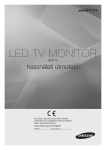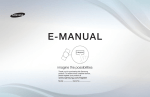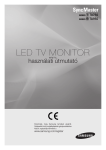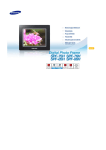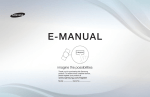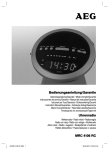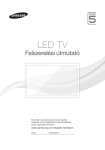Download Samsung FX2490HD Felhasználói kézikönyv
Transcript
SyncMaster FX2490HD LED TV monitor Használati útmutató A termék színe és kialakítása a típustól függően eltérhet, és a termék műszaki jellemzői a teljesítmény javítása céljából előzetes értesítés nélkül változhatnak. Tartalom FŐBB BIZTONSÁGI ÓVINTÉZKEDÉSEK Üzembe helyezés előtt . . . . . . . . . . . . . . . . . . . . . . . . . . . . . . . . . . . . . . 1-1 A készülék karbantartása és ápolása . . . . . . . . . . . . . . . . . . . . . . . . . 1-2 Biztonsági óvintézkedések . . . . . . . . . . . . . . . . . . . . . . . . . . . . . . . . . . 1-3 A TERMÉK ÜZEMBE HELYEZÉSE A csomag tartalma . . . . . . . . . . . . . . . . . . . . . . . . . . . . . . . . . . . . . . . . . 2-1 A talp összeszerelése . . . . . . . . . . . . . . . . . . . . . . . . . . . . . . . . . . . . . . 2-2 A talp eltávolítása . . . . . . . . . . . . . . . . . . . . . . . . . . . . . . . . . . . . . . . . . . 2-3 Számítógéphez csatlakoztatás . . . . . . . . . . . . . . . . . . . . . . . . . . . . . . . 2-4 A monitor használata tévéként . . . . . . . . . . . . . . . . . . . . . . . . . . . . . . . 2-5 HDMI-kábel csatlakoztatása . . . . . . . . . . . . . . . . . . . . . . . . . . . . . . . . . 2-6 Csatlakoztatás HDMI–DVI kábellel . . . . . . . . . . . . . . . . . . . . . . . . . . . . 2-7 Komponens kábel csatlakoztatása . . . . . . . . . . . . . . . . . . . . . . . . . . . 2-8 AV-berendezések csatlakoztatása . . . . . . . . . . . . . . . . . . . . . . . . . . . . 2-9 Scart kábel csatlakoztatása . . . . . . . . . . . . . . . . . . . . . . . . . . . . . . . . . 2-10 KÖZÖS INTERFÉSZ csatlakoztatása . . . . . . . . . . . . . . . . . . . . . . . . . 2-11 Erősítő csatlakoztatása . . . . . . . . . . . . . . . . . . . . . . . . . . . . . . . . . . . . 2-12 Fejhallgató csatlakoztatása . . . . . . . . . . . . . . . . . . . . . . . . . . . . . . . . . 2-13 Kensington zár . . . . . . . . . . . . . . . . . . . . . . . . . . . . . . . . . . . . . . . . . . . 2-14 A KÉSZÜLÉK HASZNÁLATA A Plug & Play funkció . . . . . . . . . . . . . . . . . . . . . . . . . . . . . . . . . . . . . . 3-1 A vezérlőpanel áttekintése . . . . . . . . . . . . . . . . . . . . . . . . . . . . . . . . . . 3-2 Távirányító . . . . . . . . . . . . . . . . . . . . . . . . . . . . . . . . . . . . . . . . . . . . . . . 3-3 Teletext funkció . . . . . . . . . . . . . . . . . . . . . . . . . . . . . . . . . . . . . . . . . . . 3-4 A képernyő-beállítás menü használata (OSD: képernyőmenü) . . . . . 3-5 Media Play . . . . . . . . . . . . . . . . . . . . . . . . . . . . . . . . . . . . . . . . . . . . . . . . 3-6 Anynet+ (HDMI-CEC) . . . . . . . . . . . . . . . . . . . . . . . . . . . . . . . . . . . . . . . 3-7 Az illesztőprogram telepítése . . . . . . . . . . . . . . . . . . . . . . . . . . . . . . . . 3-8 Szabvány jelmód táblázat . . . . . . . . . . . . . . . . . . . . . . . . . . . . . . . . . . . 3-9 A SZOFTVER TELEPÍTÉSE Natural Color . . . . . . . . . . . . . . . . . . . . . . . . . . . . . . . . . . . . . . . . . . . . . . 4-1 MultiScreen . . . . . . . . . . . . . . . . . . . . . . . . . . . . . . . . . . . . . . . . . . . . . . . 4-2 HIBAELHÁRÍTÁS Készülék-öndiagnosztika . . . . . . . . . . . . . . . . . . . . . . . . . . . . . . . . . . . . 5-1 Mielőtt a szervizhez fordulna . . . . . . . . . . . . . . . . . . . . . . . . . . . . . . . . . 5-2 Gyakran ismételt kérdések . . . . . . . . . . . . . . . . . . . . . . . . . . . . . . . . . . 5-3 TOVÁBBI INFORMÁCIÓ Az értékek beállítása . . . . . . . . . . . . . . . . . . . . . . . . . . . . . . . . . . . . . . . 6-1 Energiatakarékos funkció . . . . . . . . . . . . . . . . . . . . . . . . . . . . . . . . . . . 6-2 Kapcsolatfelvétel: SAMSUNG WORLDWIDE . . . . . . . . . . . . . . . . . . . . 6-3 Megfelelő hulladékkezelés . . . . . . . . . . . . . . . . . . . . . . . . . . . . . . . . . . . 6-4 1 Főbb biztonsági óvintézkedések 1-1 Üzembe helyezés előtt A használati útmutatóban használt ikonok IKON NÉV JELENTÉS Figyelmeztetés Azokat az eseteket jelzi, amikor előfordulhat, hogy a funkció nem működik vagy a beállítás törlődik. Megjegyzés Valamely funkció használatával kapcsolatos ötlet vagy tipp. A használati útmutató használata • A jelen útmutatóban található információk a fejlesztéseknek köszönhetően külön értesítés nélkül megváltozhatnak. • A termék használatba vétele előtt maradéktalanul tanulmányozza át a biztonsági óvintézkedéseket. • Ha problémát tapasztal, lapozza fel a „Hibaelhárítás” című fejezetet. Licenc A termék a Dolby Laboratories engedélyével készült. A „Dolby” és a dupla D szimbólum a Dolby Laboratories védjegye. DivX Certified to play DivX video up to HD 1080p, including premium content. ABOUT DIVX VIDEO: DivX® is a digital video format created by DivX,Inc. This is an official DivX Certified device that plays DivX video. Visit www.divx.com for more information and software tools to convert your files into DivX video. ABOUT DIVX VIDEO-ON-DEMAND: This DivX Certified® device must be registered in order to play DivX Video-on-Demand (VOD) content. To generate the registration code, locate the DivX VOD section in the device setup menu. Go to vod.divx.com with this code to complete the registration process and learn more about DivX VOD. Pat. 7,295,673; 7,460,688; 7,519,274 Manufactured under licence under U.S. Patent #’s: 5,451,942; 5,956,674; 5,974,380; 5,978,762; 6,487,535 & other U.S. and worldwide patents issued & pending. DTS and the Symbol are registered trademarks, & DTS 2.0+ Digital Out and the DTS logos are trademarks of DTS, Inc. Product includes software. ©DTS, Inc. All Rights Reserved. TheaterSound, SRS and the symbol are trademarks of SRS Labs, Inc. TheaterSound technology is incorporated under licence from SRS Labs, Inc. Nyílt forráskódú licenc Nyílt forráskódú szoftverek használata esetén a Nyílt forráskódú licenc a termék menüjében olvasható. Főbb biztonsági óvintézkedések 1-1 Szerzői jogvédelem Copyright © 2010 Samsung Electronics Co., Ltd. Minden jog fenntartva. Jelen használati útmutató a Samsung Electronics, Co., Ltd. szerzői jogvédelme alatt áll. A használati útmutató a Samsung Electronics, Co., Ltd írásos engedélye nélkül sem részben, sem teljes egészében nem sokszorosítható, nem terjeszthető és semmiféle formában nem használható fel. A SAMSUNG logó és a SyncMaster a Samsung Electronics, Co., Ltd. bejegyzett védjegyei. A Microsoft, a Windows és a Windows NT a Microsoft Corporation bejegyzett védjegyei. A VESA, a DPM és a DDC a Video Electronics Standard Association bejegyzett védjegyei. A dokumentumban említett minden egyéb terméknév az adott gyártó tulajdonát képezi. 1-1 Főbb biztonsági óvintézkedések 1-2 A készülék karbantartása és ápolása A külső felület és a képernyő karbantartása A készüléket puha, száraz ronggyal tisztítsa. • A termék tisztításához ne használjon gyúlékony anyagokkal, pl. benzollal vagy hígítóval, valamint más folyadékkal átitatott rongyot. Ez a termék meghibásodását okozhatja. • Ne kapargassa a képernyőt a körmével vagy éles tárggyal. • A terméket ne tisztítsa víz közvetlen ráfecskendezésével. A készülékbe kerülő víz tüzet, áramütést vagy a termék nem megfelelő működését okozhatja. • Ultrahangos párásító használata esetén a magasfényű modell felületén fehér folt keletkezhet az anyag tulajdonságai miatt. A folt kinézete és árnyalata típustól függően eltérhet. A biztonságos felszerelés • Tartsa be az előírt távolságot a készülék és más tárgyak (pl. a fal) között a megfelelő szellőzés biztosítása érdekében. Ha nem tartja be az előírásokat, a belső hőmérséklet megemelkedése miatt tűz keletkezhet, vagy meghibásodhat a készülék. Állvány vagy fali konzol használata esetén csak a Samsung Electronics termékeit használja. • Ha más gyártó alkatrészeit használja, az a készülék meghibásodását, vagy a készülék leesése miatt bekövetkező személyi sérülést okozhat. A termék külseje típustól függően eltérhet a képen láthatótól. A készülék állványra történő felszerelése esetén A készülék fali konzolra történő felszerelése esetén Képernyőbeégés • Állóképek hosszú ideig tartó megjelenítése a kép beégését, illetve folt kialakulását okozhatja a képernyőn. Ha hosszabb ideig nem használja a terméket, állítsa be az energiatakarékos üzemmódot vagy a képernyőkímélőt. • A képernyő gyártása során fellépő műszaki korlátok miatt a termék által létrehozott képek a normálisnál világosabbnak vagy sötétebbnek tűnhetnek kb. 1 milliomod pixellel. Az alpixelek száma a képernyő méretétől függően: Alpixelek száma = maximális vízszintes felbontás x maximális függőleges felbontás x 3 Így például ha a maximális felbontás 1920 x 1080, az alpixelek száma 1920 x 1080 x 3 = 6.220.800. Főbb biztonsági óvintézkedések 1-2 1-3 Biztonsági óvintézkedések A biztonsági óvintézkedéseket jelző ikonok IKON NÉV JELENTÉS Figyelem Az ezzel a jellel ellátott óvintézkedések be nem tartása súlyos személyi sérülést vagy halált okozhat. Figyelmeztetés Az ezzel a jellel ellátott óvintézkedések be nem tartása személyi sérülést vagy vagyoni kárt okozhat. A jelek jelentése Ne hajtsa végre. Tartsa be. Ne szerelje szét. A tápkábelt ki kell húzni a konnektorból. Ne érintse meg. Az áramütés elkerülése érdekében földelni kell. Tudnivalók a hálózati csatlakoztatásról A következő képek tájékoztató jellegűek, ezért típustól és országtól függően különbségek jelentkezhetnek. Figyelem 1-3 Ne használjon sérült tápkábelt, dugaszt vagy kilazult konnektort. Ne csatlakoztasson több elektromos készüléket egyetlen fali aljzathoz. • • Ellenkező esetben áramütés vagy tűz veszélye állhat fenn. Különben a konnektor túlmelegedhet, ami tüzet okozhat. Soha ne dugja be, illetve ne húzza ki a tápkábelt vizes kézzel. A tápkábelt mindig csatlakoztassa megfelelően. • • Ez áramütést okozhat. Ellenkező esetben tűz veszélye állhat fenn. Győződjön meg róla, hogy a tápkábelt földelt (csak 1-es szigetelési osztályú berendezéshez való) konnektorba csatlakoztatja. A tápkábelt ne hajlítsa vagy csavarja meg túlzottan, és ne helyezzen rá súlyos tárgyakat. • • Különben fennáll az áramütés vagy a személyi sérülés veszélye. Különben a sérült tápkábel áramütést vagy tüzet okozhat. A tápkábelt és a terméket tartsa hőforrástól távol. Száraz ronggyal portalanítsa a csatlakozó dugó tüskéit és a konnektort. • • Ellenkező esetben áramütés vagy tűz veszélye állhat fenn. Ellenkező esetben tűz veszélye állhat fenn. Főbb biztonsági óvintézkedések Figyelmeztetés A készülék működése közben ne húzza ki a tápkábelt. • Különben a készülék meghibásodhat, és fennáll az áramütés veszélye. Győződjön meg róla, hogy a csak a Samsung által szállított tápkábelt használja. Ne használjon más elektromos berendezéshez tartozó tápkábelt sem. • Ellenkező esetben áramütés vagy tűz veszélye állhat fenn. A tápkábelt a konnektorból a csatlakozónál, ne pedig a vezetéknél fogva húzza ki. A tápkábelt könnyen hozzáférhető konnektorba csatlakoztassa. • • Ellenkező esetben áramütés vagy tűz veszélye állhat fenn. Ha a termék meghibásodik, az áramellátás teljes megszakítása céljából a tápkábelt ki kell húzni. Az áramellátás nem szakítható meg teljesen mindössze a terméken található bekapcsológomb használatával. Tudnivalók az elhelyezésről Figyelem A termékre ne helyezzen égő gyertyát, szúnyogriasztót vagy cigarettát, és a terméket ne állítsa hőforrás közelébe. • Ellenkező esetben tűz veszélye állhat fenn. A termék falra szereléséhez kérje szakember vagy a megfelelő cég segítségét. • Különben fennáll a sérülés veszélye. • Feltétlenül a megadott fali konzolt használja. Ne helyezze a készüléket olyan helyre, amely nem szellőzik megfelelően (pl. könyvespolcra vagy zárt szekrénybe). A megfelelő szellőzés érdekében a terméket a faltól legalább 10 cm távolságra helyezze el. • • Különben a készülék túlmelegedhet, és ezáltal tűz keletkezhet. A termék csomagolására használt műanyag zacskókat tartsa gyermekektől távol. • Ha a gyerekek a fejükre húzzák a műanyag zacskókat, megfulladhatnak. Ne tegye a készüléket olyan helyre, ahol por, pára (szauna), olaj, füst vagy víz (esőcseppek) érheti, illetve ne használja járműben. • Ez áramütést vagy tüzet okozhat. Főbb biztonsági óvintézkedések Különben a készülék túlmelegedhet, és ezáltal tűz keletkezhet. Ne helyezze a terméket instabil vagy túlzott rázkódásnak kitett felületre, pl. labilis vagy ingatag polcra. • Ha így tesz, a termék leeshet, ami a termék károsodásához vagy személyi sérüléshez vezethet. • Túlzott rázkódásnak kitett felületen használva a termék károsodhat vagy tűzveszély alakulhat ki. Ne tegye ki a készüléket közvetlen napsütésnek, és ne helyezze hőforrás, pl. tűz vagy fűtőtest közelébe. • Ez lerövidítheti a termék élettartamát, illetve tüzet okozhat. 1-3 Ne szerelje fel a készüléket gyermekek által könnyen elérhető magasságba. • • A gyerekek véletlenül leránthatják a készüléket, ami személyi sérülést okozhat. Hajlítsa lefelé a kültéri antenna kábelét azon a területen, ahol az az épületbe ér, hogy az esővíz ne folyhasson be rajta. • Ha esővíz kerül a készülékbe, az áramütést és tüzet okozhat. Mivel a készülék elülső része a nehezebb, helyezze lapos és stabil felületre. Az antennát ne helyezze nagyfeszültségű vezetékek közelébe. • Ha az antenna nagyfeszültségű vezetékkel érintkezik (vagy ráesik arra), az áramütést és tüzet okozhat. Figyelmeztetés Ügyeljen arra, hogy szállítása közben a készülék ne essen le. Ne fektesse a készüléket képernyővel lefelé a padlóra. • • Ez a készülék meghibásodásához vagy személyi sérüléshez vezethet. A készülék állványra vagy polcra helyezésekor ellenőrizze, hogy a készülék eleje vagy széle nem lóg-e le az állványról vagy a polcról. • Ellenkező esetben a készülék leeshet, ami meghibásodást vagy személyi sérülést okozhat. • Ellenőrizze, hogy a szekrény vagy a polc mérete megfelel-e a készülék méretének. Ez a képernyő károsodását okozhatja. A készüléket óvatosan tegye le. • Különben a készülék meghibásodhat vagy személyi sérülést okozhat. Ha a készüléket olyan helyen használja, ahol a működési feltételek jelentős mértékben változnak, a különböző környezeti hatások súlyos minőségi problémát okozhatnak. Ebben az esetben a készüléket csak azután helyezze üzembe, miután kikérte egy szakemberünk véleményét. • 1-3 Ilyenek lehetnek pl. a mikroszkopikus pornak, vegyi anyagoknak, túl magas vagy túl alacsony hőmérsékletnek vagy magas páratartalomnak kitett helyek, mint pl. a repülőterek vagy állomások, ahol a készüléket hosszú ideig folyamatosan használják stb. Főbb biztonsági óvintézkedések Tisztítási tudnivalók Figyelem A termék tisztítása előtt húzza ki a tápkábelt. Tisztítás közben ne fecskendezzen vizet közvetlenül a termékre. • • Ne kerüljön víz a készülék belsejébe. • Különben tűz keletkezhet, továbbá fennáll az áramütés és a készülék meghibásodásának veszélye. Ellenkező esetben áramütés vagy tűz veszélye állhat fenn. Figyelmeztetés Ne permetezzen tisztítószert közvetlenül a készülékre. Tisztításkor húzza ki a tápkábelt, és a készülék áttörléséhez használjon száraz ruhát. • • Ez a készülék külsejének elszíneződését vagy károsodását, illetve a képernyő bevonatának leválását okozhatja. A készüléket puha, kifejezetten monitorokhoz gyártott tisztítószerrel megnedvesített ruhával törölje le. • A készülék tisztításához ne használjon viaszt, benzolt, alkoholt, hígítót, rovarölő szert, illatosítót, kenőanyagot vagy tisztítószert. Ez a termék külsejének eldeformálódásához, illetve a feliratok leválásához vezethet. Mivel a termék külseje igen sérülékeny, ügyeljen rá, hogy a tisztítást tiszta ronggyal végezze. Ha nem áll rendelkezésére kifejezetten monitorokhoz gyártott tisztítószer, a termék tisztításához hígítson fel más tisztítószert 1:10 arányban. Használati tudnivalók Figyelem A készülék magas feszültséggel működik, ezért soha ne szerelje szét és ne próbálja meg megjavítani vagy átalakítani. • • Különben fennáll az áramütés vagy a tűz veszélye. • Ha a készülék javításra szorul, lépjen kapcsolatba a szakszervizzel. Ha a termék furcsa hangot, égett szagot vagy füstöt bocsát ki, azonnal húzza ki a tápkábelt, és lépjen kapcsolatba a szakszervizzel. • Mozgatás előtt kapcsolja ki a készüléket, húzza ki a tápkábelt, az antennakábelt és a termékhez csatlakozó összes egyéb vezetéket. Különben a sérült tápkábel áramütést vagy tüzet okozhat. Ne engedje, hogy a gyerekek rákapaszkodjanak vagy felmásszanak a készülékre. • Különben a készülék leeshet, ami személyi sérülést vagy halált okozhat. Ellenkező esetben áramütés vagy tűz veszélye állhat fenn. Főbb biztonsági óvintézkedések 1-3 Ha leejti a készüléket, vagy ha annak burkolata sérült, kapcsolja ki a készüléket, és húzza ki a tápkábelt. Hívja a szakszervizt. • Az így megsérülő kábel áramütést, tüzet vagy meghibásodást okozhat. Ne emelje fel és ne mozgassa a terméket a tápkábelnél vagy a jelkábelnél fogva. • Az így megsérülő kábel áramütést, tüzet vagy meghibásodást okozhat. Ne takarja le a termék szellőzőnyílását abrosszal vagy függönnyel. • A gyerekek felnyúlhatnak értük, ennek következtében a tárgy vagy a készülék leeshet, ami személyi sérülést vagy akár halált is okozhat. Ne dobjon semmit a készülékre, és ne üsse meg. • Ellenkező esetben áramütés vagy tűz veszélye állhat fenn. Ellenkező esetben áramütés vagy tűz veszélye állhat fenn. Ne mozgassa a készüléket a tápkábelnél vagy az antennakábelnél fogva. • • Különben fennáll az áramütés vagy a tűz veszélye. Vihar vagy villámlás ideje alatt húzza ki a tápkábelt, és semmilyen körülmények között ne érintse meg az antennakábelt, mivel ez veszélyes. • Ne helyezzen a készülék tetejére tárgyakat, például játékokat vagy süteményt. Különben a készülék túlmelegedhet, és ezáltal tűz keletkezhet. Gázszivárgás esetén ne érintse meg a készüléket és a tápkábelt, és azonnal szellőztessen. • Szikra keletkezése robbanást vagy tüzet okozhat. • Vihar vagy villámlás idején ne érjen hozzá a tápkábelhez vagy az antennakábelhez. A termék közelében ne használjon, illetve ne tartson gyúlékony anyagokat és tárgyakat. • Ez robbanást vagy tüzet okozhat. Ne helyezzen fémtárgyakat, például fémpálcát, érmét, hajtűt, illetve gyúlékony tárgyakat a készülék belsejébe (a szellőzőnyílásokon, csatlakozókon stb. keresztül). • Ha a termék belsejébe víz vagy idegen anyag kerül, kapcsolja ki a készüléket, húzza ki tápkábelt és lépjen kapcsolatba a szakszervizzel. • Különben tűz keletkezhet, illetve fennáll az áramütés és a készülék meghibásodásának veszélye. Ne helyezzen fémből készült vagy folyadékot tartalmazó edényt (pl. vázát, virágcserepet, innivalót, kozmetikumot vagy gyógyszert) a készülék tetejére. 1-3 • Ha a termék belsejébe víz vagy idegen anyag kerül, kapcsolja ki a készüléket, húzza ki tápkábelt és lépjen kapcsolatba a szakszervizzel. • Különben tűz keletkezhet, illetve fennáll az áramütés és a készülék meghibásodásának veszélye. Főbb biztonsági óvintézkedések Figyelmeztetés Állóképek hosszú ideig tartó megjelenítése a kép beégését, illetve folt kialakulását okozhatja a képernyőn. Ha hosszú ideig nem használja a készüléket (pl. elutazik otthonról), húzza ki a tápkábelt a konnektorból. • • Ha hosszabb ideig nem használja a terméket, használja az energiatakarékos üzemmódot, vagy a mozgókép módhoz állítsa be a képernyőkímélőt. Ha ezt elmulasztja, a felgyülemlő por miatti túlmelegedés vagy rövidzárlat tüzet vagy áramütést okozhat. Állítsa be a megfelelő felbontást és frekvenciát. Ne fordítsa fel és ne mozgassa a készüléket csak a talpánál fogva. • • Különben fennáll a szem túlzott megerőltetésének veszélye. Ne helyezze az adaptert egy másik adapter tetejére. • • Ellenkező esetben tűz veszélye állhat fenn. Az adaptert tartsa mindig megfelelően szellőző helyen. Ha huzamosabb ideig túl közelről nézi a készüléket, az látáskárosodást okozhat. Ez hibás működést, áramütést és tüzet okozhat. Ne használja az adaptert vízparton, illetve a szabadban esőzés vagy havazás idején. Ügyeljen rá, hogy a padló felmosása miatt az adapter ne legyen vizes. A terméket ne használja párásító vagy tűzhely közelében. • • Ellenkező esetben tűz veszélye állhat fenn. Ügyeljen rá, hogy az adapter soha ne érintkezzen vízzel, illetve ne legyen nedves. • Tartsa az adaptert más hőforrásoktól távol. Ellenkező esetben tűz veszélye állhat fenn. Az adapter használata előtt távolítsa el a fólia borítót. A termék leeshet, ami a termék károsodását vagy személyi sérülést okozhat. Ellenkező esetben áramütés vagy tűz veszélye állhat fenn. Ha hosszú ideig nézi a készülék képernyőjét, időnkét pihentesse a szemét (óránként 5 percig). • Így csökkenthető a szem megerőltetése. A képernyő a használat folyamán fokozatosan felmelegszik, ezért ne érintse meg. Tartsa a kisméretű tartozékokat gyermekek által nem elérhető helyen. A készülék szögét, illetve az állvány magasságát körültekintően állítsa be. Ne helyezzen a készülékre nehéz tárgyat. • Ügyeljen rá, hogy ne csípje be kezét vagy ujját. • A túl nagy szögben megdöntött készülék leeshet, ami személyi sérülést okozhat. Fejhallgató vagy fülhallgató használatakor ne állítsa a hangerőt túl magasra. • A túl nagy hangerő halláskárosodást okozhat. • Ügyeljen rá, hogy a gyerekek ne tegyék a szájukba a távirányítóból kivett elemet. Az elemet gyermekek és csecsemők számára nem elérhető helyre kell tenni. • Főbb biztonsági óvintézkedések Különben a készülék meghibásodhat vagy személyi sérülést okozhat. Ha az elem a gyermekek szájába került, azonnal kérje ki orvos tanácsát. 1-3 Csere esetén az elemet a jelzett polaritásnak megfelelően helyezze be (+, -). • Ellenkező esetben az elem megsérülhet, és a belsejében lévő folyadék szivárgása tüzet, személyi sérülést vagy kárt okozhat. Csak a meghatározott szabvány szerinti elemet használjon. Ne használjon együtt új és használt elemeket. • Emiatt szétrepedhetnek és szivárogni kezdhetnek az elemek, ami tüzet, sérülést és szennyeződést (kárt) okozhat. Az elemek és az akkumulátorok nem hagyományos hulladékként kezelendők, ezért újrahasznosítási célból megfelelő helyre kell őket eljuttatni. A használt elemek és akkumulátorok újrahasznosítási célból történő visszajuttatása a vásárló felelőssége. • A használt akkumulátorok vagy elemek visszajuttathatók a legközelebbi, veszélyes hulladékokat újrahasznosító központba, továbbá azonos típusú akkumulátorokat vagy elemeket értékesítő kereskedésbe is. A készülék használata közben ügyeljen a helyes testtartásra. A termék használata közben mindvégig őrizze meg a helyes testtartást. 1-3 • A hátát tartsa egyenesen. • Szeme és a képernyő között tartson 45–50 cm-es távolságot. A képernyőre szemből lefelé nézzen. • Állítsa be úgy a szöget, hogy a fény ne verődjön vissza a képernyőn. • Könyökét tartsa megfelelő szögben, karját kézfejével támassza meg. • Könyökét tartsa megfelelő szögben. • Teljes talpával támaszkodjon a földön, térdét 90 vagy nagyobb fokos szögben hajlítsa be, karját pedig tartsa a mellkasánál alacsonyabban. Főbb biztonsági óvintézkedések 2 A termék üzembe helyezése 2-1 A csomag tartalma • Csomagolja ki a terméket, és ellenőrizze, hogy a csomag tartalmazza-e a következő tartozékok mindegyikét. • Őrizze meg a csomagolás dobozát későbbi szállítás esetére. • Ha bármelyik tartozék hiányzik, forduljon a márkakereskedőhöz. • Az opcionális tartozékokat keresse a legközebbi forgalmazónál. TARTALOM Gyors telepítési segédlet Garanciakártya Használati útmutató Egyenáramú adapter (Nem minden régióban elérhető) Tápkábel D-sub kábel Sztereó kábel Állvány és csavar (2 db) Távirányító / Elemek (AAA x 2) SCART-adapter AV-adapter Komponensadapter Törlőkendő Kábeltartó KÜLÖN MEGVÁSÁROLHATÓ HDMI-kábel HDMI–DVI kábel Audioadapter • A termék színe és kialakítása a típustól függően eltérhet, és a termék műszaki jellemzői a teljesítmény javítása céljából előzetes értesítés nélkül változhatnak. • A tisztítókendő csak a fényes fekete modell esetén tartozék. A termék üzembe helyezése 2-1 2-2 A talp összeszerelése Összeszerelés előtt fektesse a terméket lapos és stabil felületre, képernyővel lefelé. A termék megóvása érdekében terítsen az asztalra egy puha ruhát, majd fektesse a terméket az elejével lefelé a ruhára. Az ábrán látható módon helyezze a talpat az állványba. A csavarok segítségével szorosan rögzítse a talpat. - Figyelmeztetés Ne emelje fel a terméket a talpánál fogva. A termék színe és kialakítása a típustól függően eltérhet, és a termék műszaki jellemzői a teljesítmény javítása céljából előzetes értesítés nélkül változhatnak. 2-2 A termék üzembe helyezése 2-3 A talp eltávolítása A talp leszerelése előtt fektesse a terméket lapos és stabil felületre, képernyővel lefelé. Tegyen egy puha rongyot az asztalra, hogy a készülék ne sérüljön, majd helyezze a készüléket képernyővel lefelé az asztalra. Távolítsa el a csavarokat az állvány aljából. Az eltávolításhoz húzza ki az állványt a talpból. A készüléktartó felszerelése előtt lazítsa meg a csavart, és távolítsa el a talpat. A talp eltávolítása után rögzítheti a tartót a készülékhez. • Amennyiben szeretné beszerezni ezt a fali konzolt, forduljon a márkakereskedőhöz. • Az ehhez a modellhez tartozó fali konzol csak a WMN-2490 esetén alkalmazható. • A fali konzol nincs a készülékhez mellékelve, külön megvásárolható tartozék. A termék színe és kialakítása a típustól függően eltérhet, és a termék műszaki jellemzői a teljesítmény javítása céljából előzetes értesítés nélkül változhatnak. A termék üzembe helyezése 2-3 2-4 Számítógéphez csatlakoztatás 1. 1. A készüléket a számítógép által támogatott videokimenetnek megfelelően csatlakoztassa a számítógéphez. A csatlakoztatás a termék típusától függően változhat. • D-Sub <Analóg> kimenetű grafikus kártya esetén: • • DVI <Digitális> kimenetű grafikus kártya esetén: • • Csatlakoztassa a készülék [PC IN] csatlakozóját a számítógép D-Sub csatlakozójához a D-Sub kábellel. A HDMI-DVI kábellel csatlakoztassa a készülék [HDMI IN 1, 2 (DVI)] aljzatát a számítógép DVI aljzatához. HDMI kimenettel rendelkező grafikus kártya esetén • A HDMI-kábellel csatlakoztassa a készülék [HDMI IN 1, 2 (DVI)] csatlakozóját a számítógép HDMI csatlakozójához. Ha 60 Hz-en, 1920 x 1080 felbontással üzemelő számítógépet csatlakoztat a [HDMI IN 1, 2 (DVI)] porthoz, a <HDMI> módot <DVI PC> lehetőségre kell állítani az <Bemenet> mód <Névszerkesztés> pontjában. Ebben az esetben szükség van külön hangkapcsolatra. 2-4 A termék üzembe helyezése 2. Csatlakoztassa a készülék hátulján található [PC / DVI AUDIO IN] csatlakozót a számítógép hangkártyájához. 3. Csatlakoztassa a hálózati adaptert a készülék hátoldalán található [DC 14V] csatlakozóhoz. Csatlakoztassa a tápkábelt az adapterhez és fali aljzathoz. (A bemeneti feszültség automatikusan vált.) A készülék hangszórói a számítógép hangkártyája által létrehozott hangot kiváló minőségben sugározzák. (Nem kell külön hangszórót telepítenie a számítógéphez.) A termék üzembe helyezése 2-4 2-5 A monitor használata tévéként Anélkül is nézhet televízió-műsorokat a készüléken, hogy külön tévéadások vételére alkalmas hardvert vagy szoftvert telepítene a számítógépre, amennyiben a készülékhez antenna vagy kábeles televíziós rendszer van csatlakoztatva. 1. A kábeltévé vagy a TV-antenna kábelét csatlakoztassa a készülék hátoldalán található [ANT IN] csatlakozóhoz. • Beltéri antenna-, kábel- vagy műholdcsatlakozó használata esetén: Ellenőrizze a fali antennacsatlakozót, majd csatlakoztassa az antenna vagy a kábeltelevízió tévékábelét. • Kültéri antenna használata esetén: Amennyiben kültéri antennát használ, javasoljuk, hogy képzett szakemberrel szereltesse be. 2. A csatlakoztatás után dugja be a TV-t a konnektorba. 3. A készülék első bekapcsolásakor sor kerül a kezdeti beállítások <Plug&Play> elvégzésére. Ügyeljen rá, hogy a koaxiális kábel ne törjön meg az antennabementhez [ANT IN] történő csatlakoztatáskor. A digitális televízióval kapcsolatos figyelmeztetés • A digitális TV-hez (DVB) kapcsolódó funkciók csak azokban az országokban, illetve régiókban elérhetők, ahol DVB-T (MPEG2 és MPEG4 AVC) digitális földi jeleket sugároznak, illetve elérhető a kompatibilis DVB-C (MPEG2 és MPEG4 AAC) kábeltelevízió-szolgáltatás. A DVB-T vagy DVB-C jelek vételének lehetőségét illetően tájékozódjon a helyi szolgáltatónál. • A DVB-T nem más, mint az európai konzorciumnak a földfelszíni digitális televíziós műsorszórásra vonatkozó szabványa, a DVB-C pedig a kábeles digitális műsorszórásra vonatkozó szabvány. Ebben a specifikációban nem szerepel néhány megkülönböztetett funkció, például az EPG (elektronikus műsorújság), a VOD (igény szerinti videoszolgáltatás) stb. Így ezek jelenleg nem működnek. • Jóllehet ez a TV-készülék megfelel a legújabb DVB-T és DVB-C szabványoknak [2008. augusztus], nem garantált, hogy a jövőben is meg fog felelni a mindenkori DVB-T földi digitális és a DVB-C kábeles digitális műsorszórásra vonatkozó szabványoknak. • Attól függően, hogy mely országban, illetve régióban használják a TV-készüléket, bizonyos kábeltelevízió-szolgáltatók külön díjat számolhatnak fel ezért a szolgáltatásért, az előfizetőnek pedig szerződést kell kötnie a szolgáltatóval. • Előfordulhat, hogy bizonyos digitális TV-vel kapcsolatos funkciók egyes országokban vagy régiókban nem elérhetők, és hogy a DVB-C bizonyos kábelszolgáltatók esetén nem működik megfelelően. • Amennyiben további információra van szüksége, kérjük, lépjen kapcsolatba a legközelebbi Samsung ügyfélszolgálattal. A TV vételi minőségét befolyásolhatják az egyes országok műsorszórási eljárásai között tapasztalható eltérések. Kérjük, ellenőriztesse a TV teljesítményét a legközelebbi SAMSUNG forgalmazónál vagy a Samsung telefonos ügyfélszolgálatnál, hogy megtudhassa, lehet-e azon javítani a TV beállításainak újrakonfigurálásával. A Készenléti üzemmód A televíziót ne hagyja hosszabb ideig (például amíg szabadságra utazik) készenléti állapotban. A készülék akkor is fogyaszt némi áramot, ha ki van kapcsolva. Az a legcélszerűbb, ha kihúzza a tápkábelt. 2-5 A termék üzembe helyezése 2-6 HDMI-kábel csatlakoztatása 1. A HDMI-kábel segítségével csatlakoztassa az AV-eszköz (Blu-Ray- vagy DVD-lejátszó, dekóder, műholdvevő) HDMI OUT csatlakozóját a készülék [HDMI IN 1, 2 (DVI)] csatlakozójához. 2. A <HDMI> mód kiválasztásához nyomja meg a [SOURCE] gombot a készülék előlapján vagy a távirányítón. HDMI-csatlakoztatás esetén nincs szükség külön hangkapcsolatra. A termék üzembe helyezése 2-6 2-7 Csatlakoztatás HDMI–DVI kábellel 1. HDMI-DVI kábellel csatlakoztassa a külső eszköz DVI kimeneti csatlakozóját a készülék [HDMI IN 1, 2 (DVI)] csatlakozójához. 2. Csatlakoztassa a (számítógéphez való) RCA-sztereó kábel vörös és fehér csatlakozóját a digitális kimeneti eszköz azonos színű audiokimeneti csatlakozóihoz, és csatlakoztassa az ellentétes csatlakozót a készülék [PC / DVI AUDIO IN} csatlakozójához. A <HDMI> mód kiválasztásához nyomja meg a [SOURCE] gombot a készülék előlapján vagy a távirányítón. 2-7 A termék üzembe helyezése 2-8 Komponens kábel csatlakoztatása 1. Csatlakoztassa a komponensadaptert a készülék hátoldalán található [COMPONENT IN] csatlakozóhoz. 2. Csatlakoztassa a komponenskábelt a komponensadapter és az AV-eszköz megegyező színű csatlakozójához. 3. Csatlakoztassa az audioadaptert a készülék hátoldalán található [AV IN] csatlakozóhoz. 4. Csatlakoztassa az audiokábelt az audioadapter és az AV-eszköz megegyező színű csatlakozójához. 5. A <Komponens> mód kiválasztásához nyomja meg a [SOURCE] gombot a készülék előlapján vagy a távirányítón. A komponensvideó magyarázatát lásd a DVD-lejátszó, a videomagnó, a beltéri egység vagy a dekóder használati útmutatójában. A termék üzembe helyezése 2-8 2-9 AV-berendezések csatlakoztatása 1. Csatlakoztassa az AV-adaptert a készülék hátoldalán található [AV IN] csatlakozóhoz. 2. Csatlakoztassa az AV-kábelt az AV-adapter és az AV-eszköz megegyező színű csatlakozójához. 3. Az <AV> mód kiválasztásához nyomja meg a [SOURCE] gombot a készülék előlapján vagy a távirányítón. Az itt megjelenő audio-video kábelek általában szerepelnek a videokamera tartozékai között. (Ha mégsem, érdeklődjön a műszaki szaküzletben.) 2-9 A termék üzembe helyezése 2-10 Scart kábel csatlakoztatása 1. Csatlakoztassa a SCART-adaptert a készülék hátoldalán található [EXT (RGB)] csatlakozóhoz. 2. Csatlakoztassa a SCART-kábelt a SCART-adapterhez és az AV-eszközhöz. 3. Az <Külső> mód kiválasztásához nyomja meg a [SOURCE] gombot a készülék előlapján vagy a távirányítón. • Ha az adott eszközön van [EXT [RGB]] csatlakozó, akkor kösse össze a monitort a DVD eszközök bemeneti csatlakozójával. • Ha DVD-t szeretne nézni, egyszerűen csatlakoztassa a DVD-lejátszót a készülékhez, miközben az be van kapcsolva. A termék üzembe helyezése 2-10 2-11 KÖZÖS INTERFÉSZ csatlakoztatása Fizetős csatornák megtekintéséhez be kell helyezni a „CI vagy CI+ CARD” kártyát. • Ha nem helyezi be a „CI vagy CI+ CARD” kártyát, bizonyos csatornáknál a „Scrambled Signal” (Kódolt jel) üzenet jelenik meg a képernyőn. • Körülbelül 2–3 perc múlva megjelenik a telefonszámot, a „CI vagy CI+ CARD” kártya azonosítóját, a készülék azonosítóját és egyéb adatokat tartalmazó párosítási információ. Ha hibaüzenet jelenik meg, lépjen kapcsolatba a szolgáltatóval. • Ha a csatornaadatok konfigurálása befejeződött, megjelenik az „Updating Completed” (Frissítés kész) üzenet jelezve, hogy a csatornák listájának módosítása megtörtént. 2-11 • A „CI vagy CI+ CARD” kártya a helyi kábelszolgáltatótól szerezhető be. • Eltávolításkor óvatosan húzza ki a „CI vagy CI+ CARD” kártyát, mivel ha leesik, károsodhat. • A „CI vagy CI+ CARD” kártyát a kártyán jelzett irányba helyezze be. • A COMMON INTERFACE nyílás elhelyezkedése a készülék típusától függően eltérő lehet. • A „CI vagy CI+ CARD” bizonyos országokban és régiókban nem támogatott. Tájékoztatásért forduljon márkakereskedőjéhez. • Ha problémák merülnének fel, lépjen kapcsolatba a szolgáltatóval. • Helyezze be az aktuális antennabeállításokat támogató „CI vagy CI+ CARD” kártyát. A kép torzan, vagy egyáltalán nem jelenik meg. A termék üzembe helyezése 2-12 Erősítő csatlakoztatása • Optikai kábel segítségével csatlakoztassa a készülék [DIGITAL AUDIO OUT (OPTICAL)] csatlakozóját az erősítő optikai bemenetéhez. • Ha a készülék nem bocsát ki hangot, erősítőt kell használnia. • Hangszóró és erősítő csatlakoztatásának részleteit lásd az adott termékek gyártói által összeállított felhasználói kézikönyvekben. A termék üzembe helyezése 2-12 2-13 Fejhallgató csatlakoztatása • Csatlakoztassa a fejhallgatót a fejhallgató-csatlakoztatóba. 2-13 A termék üzembe helyezése 2-14 Kensington zár A lopásgátló Kensington-zár segítségével az eszköz zárható, így házon kívül is biztonságosan használható. A zár formája és használata típustól és gyártótól függően eltérhet, ezért további információért lapozza fel a zár használati útmutatóját. A Kensington-zár külön megvásárolható. A monitor lezárásához tegye a következőket: 1. Tekerje a Kensington-zárat egy nagyméretű, nem mozdítható tárgy, például asztal vagy szék köré. 2. Csúsztassa a kábel végét és a zárat a Kensington-zár kábelének hurkos végébe. 3. Illessze a zárat a készüléken levő, a Kensington-zár számára fenntartott nyílásba ( 4. Zárja a zárat ( ). ). Ezek általános jellegű utasítások. Pontos utasításokért lásd a zárhoz mellékelt használati útmutatót. A zár elektronikai szaküzletben, interneten keresztül vagy Samsung szakszervizben szerezhető be. A termék üzembe helyezése 2-14 3 A készülék használata 3-1 A Plug & Play funkció A TV-készülék legelső bekapcsolásakor az alapvető felhasználói beállítások egymás után automatikusan elvégezhetők. Az előző lépéshez a Piros gomb megnyomásával térhet vissza. 1. Nyomja meg a távirányító [POWER ] gombját. • Használhatja a TV-készülék [ • Megjelenik az <Select the OSD Language> üzenet. 2. Nyomja meg az [ ] gombját is. ] gombot. Válassza ki a megfelelő nyelvet a ▲ vagy a ▼ gomb megnyomásával. Választása jóváhagyásához nyomja meg az [ ] gombot. 3. Nyomja meg a ◄ vagy a ► gombot a <Üzlet mód> vagy a <Otthon> kiválasztásához, majd nyomja meg az [ ] gombot. • Azt javasoljuk, hogy TV-készülékét állítsa <Otthon> üzemmódba, hogy a legkiválóbb képminőséget élvezhesse otthonában. • <Az <Üzlet mód> alkalmazása kereskedelmi környezetben javasolt. Ha a készüléket véletlenül <Üzlet mód> állította, és szeretne visszatérni a (normál) <Otthon> beállításba: Nyomja meg a TV hangerőszabályzó gombját. Amikor a hangerő képernyőmenüje megjelenik, tartsa lenyomva 5 másodpercig a [MENU] gombot 4. Nyomja meg az [ ] gombot. Válassza ki a megfelelő országot a ▲ vagy a ▼ gomb megnyomásával. Választása jóváhagyásához nyomja meg az [ gombot. 5. Nyomja meg az [ ] ] gombot. Az <Légi> vagy a <Kábel> lista kiválasztásához nyomja meg a ▲ vagy a ▼ gombot, majd nyomja meg az [ • <Légi>: <Légi> antennajel. • <Kábel>: <Kábel> antennajel. ] gombot. 6. A ▲ és a ▼ gombok segítségével kiválaszthatja a tárolni kívánt csatornaforrást. A <Keresés> opció kiválasztásához nyomja meg a ▼ gombot, majd nyomja meg a [ • Ha a kiválasztott antennaforrás <Kábel>, a következő lépésben megadhatja a digitális csatornakeresés értékét. További információkért lásd a <Csatorna> → <Automatikus tárolás> részt. • <Digitális és Analóg>: Digitális és analóg csatornák. • <Digitális>: Digitális csatornák. • <Analóg>: Analóg csatornák. • A csatornakeresés automatikusan indul el és áll le. • Az [ • Miután az összes csatorna elmentése megtörtént, megjelenik a <Az Óra üzemmód beállítása> üzenet. ] gomb lenyomásával bármikor megszakíthatja a memóriába tárolás folyamatát. 7. Nyomja meg az [ ] gombot. A ▲ vagy a ▼ gombbal válassza ki a <Auto.> listát, majd nyomja meg az [ 3-1 ] gombot. ] gombot. A készülék használata • Ha a <Kézi> lehetőséget választja, megjelenik a <A dátum és idő beállítása> üzenet. • A pontos idő beállítása automatikusan megtörténik, amint megérkezik a digitális jel. Ha mégsem, az óra beállításához válassza a <Kézi> menüpontot. 8. Megjelenik a legjobb HD képminőséget garantáló csatlakoztatási mód leírása. Tanulmányozza át a leírást, majd nyomja meg az [ ] gombot. 9. Megjelenik a <Kellemes tévézést!> üzenet. Ha végzett, nyomja meg az [ ] gombot. Ha vissza kívánja állítani ezt a funkciót... 1. A menü megjelenítéséhez nyomja meg a [MENU] gombot. A <Beállítás> kiválasztásához nyomja meg a ▲ vagy a ▼ gombot, majd nyomja meg az [ ] gombot. 2. A <Plug & Play> menüpont kiválasztásához nyomja meg ismét az [ ] gombot. 3. Írja be 4 számjegyű PIN kódját. Az új készülék alapértelmezett PIN kódja 0-0-0-0. Megváltoztathatja a PIN kódot, ha a menüben kiválasztja a <PIN módosítása> pontot. A <Plug & Play> funkció csak a <TV> módban érhető el. A készülék használata 3-1 3-2 A vezérlőpanel áttekintése SZÁM IKON Hangszóró LEÍRÁS Váltás a különböző bemeneti források között. A képernyőmenüben ezt a gombot ugyanúgy használja, ahogy a távirányító [ ] gombját. A képernyőn megjelenő menürendszer (OSD) megjelenítése. Ugyanezzel a gombbal léphet ki a képernyőmenüből vagy léphet a képernyőmenü egy magasabb szintjére. Vízszintes mozgás a menüelemek között, valamint a kijelölt menüértékek módosítása. A hangerő beállítása. Navigálás a menüben vagy az értékek beállítása a képernyőmenüben. Csatornaváltás <TV> módban. A készülék ki- és bekapcsolása. Távirányító érzékelője Tápfeszültségjelző 3-2 A távirányítót a TV-nek erre a pontjára kell irányítani. - A készülék használata 3-3 Távirányító A távirányító teljesítményét befolyásolhatja az LED kijelző mellett működő TV- vagy más elektromos készülék, így a frekvenciák interferenciája miatt hibás működés léphet fel. SOURCE POWER A készülék be- és kikapcsolása. Számgombok Csatornaváltás. A bemeneti jel megváltoztatásához nyomja meg a SOURCE gombot. A SOURCE gomb megnyomásával a forrást csak olyan külső eszközökre lehet megváltoztatni, amelyek az adott időben csatlakoztatva vannak a készülékhez. TTX / MIX PRE-CH A TV-csatornák írásos információinak teletextként való megjelenítése. Az előzőleg nézett csatornára váltás. , + , , , , , , , - MUTE A hangerő csökkentése vagy növelése. A hangerő beállítása. P MENU A képernyőmenü megnyitása és bezárása, illetve a képernyő beállítási menüjének bezárása. Csatornaváltás. MEDIA.P gomb CH LIST Zenefájlok és képek lejátszása. A „Csatornalista” megjelenítése a képernyőn. TOOLS A gyakran használt funkciók gyors kiválasztása. . Fel, le, jobbra és balra gombok Vízszintes, függőleges mozgás a menüelemek között, valamint a kijelölt menüértékek módosítása. RETURN GUIDE Az elektronikus programfüzet (EPG) megjelenítése. INFO Az aktuális képre vonatkozó adatok megjelenítése a képernyő bal felső sarkában. EXIT Visszatérés az előző menübe. Kilépés a képernyőmenüből. Színes gombok AD gomb Ezek a gombok a <Csatornakezelő>, <Media Play> stb. menüben használatosak. <Az <Audio Description> kiválasztása. P.MODE gomb <A <Picture Size> kiválasztása. A <Kép üzemmód> kiválasztása. SUBT. gomb S.MODE gomb <A <Subtitle> megjelenítése. A <Hang üzemmód> kiválasztása. Ezek a gombokat <Media Play> és <Anynet+> üzemmódban használatosak. DUAL gomb Hanghatás kiválasztása. A készülék használata P.SIZE gomb 3-3 Az elemek behelyezése a távirányítóba 1. Az ábrán látható módon tolja felfelé a távirányító hátlapját. 2. Tegyen be két AAA méretű elemet. Az elemek pozitív és negatív pólusai egyezzenek az elemtartóban látható ábrával. 3. Csukja vissza a fedelet. Ha hosszabb ideig nem használja a távirányítót, vegye ki az elemeket, és tárolja őket hűvös, száraz helyen. Ha a távirányító nem működik, ellenőrizze a következőket: 3-3 • Be van kapcsolva a TV? • Nincsenek az elemek fordítva behelyezve? • Kifogytak az elemek? • Áramkimaradás van, vagy nincs csatlakoztatva a tápkábel? • Van a közelben fluoreszkáló fény vagy neonfényjel? A készülék használata 3-4 Teletext funkció A legtöbb televíziós csatorna a teletexten keresztül írásos információt szolgáltat. A teletext szolgáltatás tárgymutató oldala leírja, hogyan használhatja ezt a szolgáltatást. Továbbá tetszés szerint választhat a különböző opciók közül a távirányító gombjainak segítségével. A teletext-információ pontos megjelenítéséhez megbízható vételre van szükség. Különben információ veszhet el, vagy bizonyos oldalak nem jelennek meg. A távirányítón található számgombok megnyomásával közvetlenül válthat a teletext oldalak között. (teletext be/vegyes) A teletext mód aktiválása egy teletext szolgáltatást nyújtó csatorna kiválasztását követően. Ismételt megnyomásával egyszerre jelenítheti meg - átfedésben - a teletext oldalt és a csatornán vett képet. (tartalomjegyzék) A tartalomjegyzék oldal megjelenítése a teletext használata közben bármikor. (méret) Megnyomásával dupla méretben jelenítheti meg a betűket a képernyő felső részén. A képernyő alsó részén ugyanehhez a művelethez nyomja meg ismét a gombot. A normál képernyőhöz a gomb ismételt megnyomásával térhet vissza. (tartás) A képernyő tartása egy adott oldalon, ha az oldalhoz még további, automatikusan betöltődő oldalak is tartoznak. Az üzemmódból a gomb ismételt lenyomásával léphet ki. Színes gombok (piros/zöld/sárga/ kék) Ha a műsorszolgáltató FASTEXT rendszert használ, a teletext oldalon található, színkóddal jelölt különböző témák a színes gombokkal is kiválaszthatók. A kívánt művelethez nyomja meg a megfelelő színű gombot. Megjelenik egy további színes információkat tartalmazó oldal, amelyek között ugyanezzel a módszerrel válogathat. Az előző vagy a következő oldal megjelenítéséhez nyomja meg a megfelelő színes gombot. A készülék használata (mód) A teletext mód kiválasztása (LIST/FLOF). Ha LIST módban nyomva, váltás Lista mentése módra. A Lista mentése módban a (tárolás) gombbal mentheti el a listába a teletext oldalt. (alkép oldal) Az elérhető aloldal megjelenítése. (következő oldal) A következő teletext oldal megjelenítése. (előző oldal) Az előző teletext oldal megjelenítése. (tárolás) A teletext oldalak tárolására szolgál. (felfedés) Rejtett szöveg (pl. fejtörők megfejtései) megjelenítése. A normál képernyőhöz a gomb ismételt megnyomásával térhet vissza. (mégse) Oldal keresése közben a tévéadás megjelenítése. 3-4 Tipikus teletext oldal SZEK CIÓ TARTALOM A A kiválasztott oldalszám. B A sugárzó csatorna azonosítója. C Aktuális oldalszám vagy kereséssel kapcsolatos jelzések. D A dátum és az idő. E A szöveg. F Állapotinformáció. FASTEXT információ. 3-4 A készülék használata 3-5 A képernyő-beállítás menü használata (OSD: képernyőmenü) A képernyő-beállítás menü (OSD: képernyőmenü)szerkezete FŐMENÜK Kép [PC/HDMI PC megjelenítési mód] ALMENÜK MagicBright MagicAngle Kontraszt Fényerő Élesség Eco-megoldás Automatikus beállítás Képernyő Képopciók Kép visszaállítása Üzemmód MagicAngle Háttérvilágítás Kontraszt Fényerő Élesség Szín Árnyalat (Z/V) Eco-megoldás Speciális beállítások Képopciók Kép visszaállítása Üzemmód Hangszínszabályzó Virtual Surround Tiszta beszéd Szinkronhangnyelv Audioformátum Hangjellemzők Automatikus hangerő Hangszóró kiválasztása További beállítás Antenna Ország Automatikus tárolás Kézi tárolás Kábeles keresési opciók Műsorújság Csatornakezelő Csatornalista Csatornalista átvitele Finomhangolás Plug & play Idő Nyelv Feliratok Digitális szöveg Biztonság Általános PIP Közös illesztőfelület Bemenet Forráslista Névszerkesztés Alkalmazás Media Play Anynet+ (HDMICEC) Terméktámogatás Öndiagnosztika Szoftver frissítés HHD csatlakoztatási útmutató Samsung ügyfélszolgálat Kép[TV / Külső / AV / Komponens / HDMI1 / HDMI2] Hang Hang visszaállítása Csatorna Beállítás Kép [PC / HDMI PC specifikáció] Az alapértelmezett beállítás a kiválasztott bemeneti módtól (a külső bemenetek listájáról kiválasztott bemeneti jelforrás) és felbontástól függően különbözhet. A készülék használata 3-5 MENÜ MagicBright MagicAngle LEÍRÁS <A <MagicBright> funkció az élmény fokozása érdekében a megjelenített képtől függően választja ki a legmegfelelőbb képjellemzőket. Jelenleg öt eltérő mód közül választhat: <Film>, <Internet>, <Szöveg>, <Din. kontraszt> és <Egyedi>. Az egyes módok saját fényerő-beállítással rendelkeznek. • <Film> Intenzív fényerő Filmek megtekintéséhez Blu-Ray- vagy DVD lemezről. • <Internet> Vegyes képeken végzett munkához, például szövegekhez és képekhez. • <Szöveg> Dokumentumokhoz, tömör szövegeken végzett munkához. • <Din. kontraszt> <A <Dinamikus kontr.> funkció feladata a képi jel eloszlásának automatikus érzékelése, és az optimális kontraszt beállítása. • <Egyedi> Műszaki szakembereink gondosan választották ki az előre beállított értékeket, mégis előfordulhat, hogy azok eltérnek az Ön ízlésétől vagy kényelmetlenek a szemének. Ebben az esetben a képernyőn megjelenő menüben állítsa be a fényerőt és a kontrasztot. Ennek a funkciónak köszönhetően optimális minőségben láthatja a képernyőt az aktuális helyzetében. Ha alulról, felülről vagy oldalról nézi a készülék képernyőjét, az adott szögnek megfelelő mód kiválasztásával hasonló képminőséget érhet el, mintha egyenesen szemből nézné a képernyőt. Ha egyenesen szemből nézi a képernyőt, állítsa a <Ki> lehetőségre. • <Ki> Abban az esetben válassza, ha szemből nézi a képernyőt. • <1. hátradőlési m.> Abban az esetben válassza, ha kissé alulról nézi a képernyőt. • <2. hátradőlési m. > Abban az esetben válassza, ha alulról nézi a képernyőt. • <Álló mód> Abban az esetben válassza, ha felülről nézi a képernyőt. • <Oldalsó mód> Abban az esetben válassza, ha bal vagy jobb oldalról nézi a képernyőt. A [TOOLS] gomb megnyomásával megjelenítheti a Eszközök menüt. A <MagicAngle> funkciót a <Eszközök> → <MagicAngle> menüpont kiválasztásával is beállíthatja. 3-5 A készülék használata MENÜ Kontraszt / Fényerő / Élesség LEÍRÁS A képernyőmenük segítségével saját belátása szerint módosíthatja a kontrasztot és a fényerőt. • <Kontraszt> A kontraszt beállítása. • <Fényerő> A fényerő beállítása. • <Élesség> A képélesség beállítása. A menü nem érhető el akkor, ha a <MagicBright> lehetőség <Din. kontraszt> módra van állítva. Eco-megoldás Választhat az <Energiagazdálk.> funkció különböző beállításai közül. • <Jel nélküli idő> Az áramfogyasztás csökkentése azáltal, hogy a TV automatikusan kikapcsol, ha semmilyen forrásból nem érkezik jel. • <Ki> - <15 perc> - <30 perc> - <60 perc> Ha a számítógépen aktív a kijelző energiakezelő programja (DPM), ez a funkció le van tiltva. Automatikus beállítás A <Finom>, <Durva> és <Helyzet> értékek beállítása automatikus. Ha a vezérlőpulton módosítja a felbontást, a készülék végrehajtja az automatikus beállítást. Csak <PC>-módban választható A [TOOLS] gomb megnyomásával megjelenítheti a Eszközök menüt. Az automatikus beállítás a Eszközök> → <Automatikus beállítás menüpontban is megadható. Képernyő • <Durva> A képernyő különféle zavaró hatásait, pl. a függőleges csíkokat távolítja el. <A <Durva> beállítással elképzelhető, hogy a képernyőkép elmozdul. A képet a vízszintes beállítással igazíthatja vissza középre. • <Finom> A képernyő különféle zavaró hatásait, pl. a vízszintes csíkokat távolítja el. Ha a zaj a <Finom> hangolás után is fennáll, akkor változtassa meg a frekvenciát (Durva), és ismételje meg a hangolást. • <Helyzet> A képernyő helyének vízszintes és függőleges beállítása. • <Kép visszaállítása> A kép paraméterei a gyári alapértékekre állnak vissza. Csak <PC>-módban választható A készülék használata 3-5 MENÜ Képopciók LEÍRÁS • <Színtónus> Módosítható a színárnyalat is. • • <Hideg> - <Normál> - <Meleg> - <Egyedi> • Csak <PC> módban választható • <MagicBright> módban a <Din. kontraszt> opció nem áll rendelkezésre. <P-nyereség> - <Z-nyereség> - <K-nyereség> Az R, G, B (piros, zöld, kék) színösszetevők módosítása külön-külön. <MagicBright> módban a <Din. kontraszt> opció nem áll rendelkezésre. • <Méret> Megváltoztatható a kép mérete. • • <Autom. védelem ideje> Beállíthatja, hogy állókép megjelenítése esetén mennyi idő elteltével kapcsoljon be a képernyőkímélő. A képernyőkímélő használatával megakadályozható a képernyőn a szellemképek kialakulása. • Kép visszaállítása <16:9> - <4:3> <2 óra> - <4 óra> - <8 óra> - <10 óra> - <Ki> A kép paraméterei a gyári alapértékekre állnak vissza. • <OK> - <Mégse> Kép [TV/Külső/Komponens vagy AV/HDMI] 3-5 A készülék használata MENÜ Üzemmód LEÍRÁS Kiválaszthatja az elvárásainak leginkább megfelelő képtípust. A <Kiemelt>, <Normál> és a <Film> beállítás bármelyikét aktiválhatja. MagicAngle • <Kiemelt> A filmek világos szobában való nagyfelbontású képi megjelenítésének kiválasztása. • <Normál> Kép optimális megjelenítése normál környezetben. • <Film> Filmek sötét szobában való képi megjelenítésének kiválasztása. Ennek a funkciónak köszönhetően optimális minőségben láthatja a képernyőt az aktuális helyzetében. Ha alulról, felülről vagy oldalról nézi a készülék képernyőjét, az adott szögnek megfelelő mód kiválasztásával hasonló képminőséget érhet el, mintha egyenesen szemből nézné a képernyőt. • Ha egyenesen szemből nézi a képernyőt, állítsa a <Ki> lehetőségre. • A <TV>, <Komponens>, <AV> és <HDMI> módok csak a <1. hátradőlési m.> és <2. hátradőlési m.> menüket támogatják. • <Ki> Abban az esetben válassza, ha szemből nézi a képernyőt. • <1. hátradőlési m.> Abban az esetben válassza, ha kissé alulról nézi a képernyőt. • <2. hátradőlési m. > Abban az esetben válassza, ha alulról nézi a képernyőt. • <Álló mód> Abban az esetben válassza, ha felülről nézi a képernyőt. • <Oldalsó mód> Abban az esetben válassza, ha bal vagy jobb oldalról nézi a képernyőt. A [TOOLS] gomb megnyomásával megjelenítheti a Eszközök menüt. A <MagicAngle> funkciót a <Eszközök> → <MagicAngle> menüpont kiválasztásával is beállíthatja. A készülék használata 3-5 MENÜ LEÍRÁS Háttérvilágítás / Kontraszt / Fényerő / Élesség / Szín / Árnyalat (Z/V) A TV-készülék számos olyan beállítással rendelkezik, amelyekkel szabályozni lehet a képminőséget. • <Háttérvilágítás> Az LED háttérvilágítás fényerejének beállítása. • <Kontraszt> A kép kontrasztszintjének beállítása. • <Fényerő> A kép fényerősségi szintjének beállítása. • <Élesség> A kép széleinek beállítása. • <Szín> A kép színtelítettségének beállítása. • <Árnyalat (Z/P)> A kép színárnyalatának beállítása. Aktív, amikor a jel NTSC. Eco-megoldás Választhat az <Energiagazdálk.> funkció különböző beállításai közül. • <Energiagazdálk.> A képernyő fényerejének beállításával csökkentheti az áramfogyasztást. • • <Ki> - <Alacsony> - <Közepes> - <Magas> - <Kép kikapcs.> - <Auto.> • A <Kép kikapcs.> lehetőség kiválasztásakor a képernyő kikapcsol, de a hang továbbra is hallható. A képernyőt a hangerő-szabályozó gombon kívül bármely gombbal bekapcsolhatja. • PC/HDMI PC megjelenítési mód esetén nem elérhető. <Jel nélküli idő> Az áramfogyasztás csökkentése azáltal, hogy a TV automatikusan kikapcsol, ha semmilyen forrásból nem érkezik jel. • <Ki> - <15 perc> - <30 perc> - <60 perc> Ha a számítógépen aktív a kijelző energiakezelő programja (DPM), ez a funkció le van tiltva. 3-5 A készülék használata MENÜ Speciális beállítások LEÍRÁS Az újabb Samsung TV-k a korábbi modelleknél még precízebb képi beállításokat tesznek lehetővé. A képi beállításokra vonatkozó részletes információkat lásd alább. <Az <Speciális beállítások> a <Normál> vagy a <Film> üzemmódban érhető el. • <Fekete tónus> A képernyőn kiválaszthatja a szintet a képernyő mélységének beállításához. • <Ki> - <Sötét> - <Sötétebb> - <Legsötétebb> • <Din. kontraszt> Beállíthatja a képernyő kontrasztját. • <Árnyékrészletesség> A sötét képek fényerejének növelése. • <Gamma> Beállíthatja az elsődleges színek (piros, zöld, kék) intenzitását. • <Csak RGB üzemmód> A vörös, a zöld vagy a kék szín megjelenítése a színárnyalat és a színtelítettség finombeállításának céljából. • • • <Auto. > - <Natív> <Fehéregyensúly> A színhőmérsékletet természetesebb színekre állíthatja be. • • <Ki> - <Vörös> - <Zöld> - <Kék> <Színköz> A <Színköz> vörös, zöld és kék színből álló mátrix. A legmegfelelőbb <Színköz> kiválasztásával felfedezheti a legtermészetesebb színeket. • • <Ki> - <Alacsony> - <Közepes> - <Magas> <P-eltolás> - <Z-eltolás> - <K-eltolás> - <P-nyereség> - <Z-nyereség> -<K-nyereség> <Visszaáll.> <Bőrszín tónus> - Hangsúlyozhatja a képen a rózsaszín <Bőrszín tónus> árnyalatot. Az értékek módosítását követően azoknak megfelelően frissül a képernyő. • <Éljavítás> Kihangsúlyozhatja a képen az objektumok határait. • A készülék használata <Ki> - <Be> 3-5 MENÜ Képopciók LEÍRÁS • <Színtónus> Módosítható a színárnyalat is. • <Hideg> - <Normál> - <1. meleg> - <2 meleg> A TV-készülék bemenetéhez csatlakoztatott minden külsõ eszköz beállításai módosíthatók és tárolhatók. • <Méret> Megváltoztatható a kép mérete. • <Autom. széles> A kép méretének automatikus beállítása „16:9” oldalarányra. • <16:9> A képméret 16:9 oldalarányra történő igazítása, amely DVD-khez vagy szélesvásznú tévéadásokhoz megfelelő. • <Széles nagyítás> A kép nagyítása 4:3-as aránynál jobban. • <Nagyítás> A 16:9 szélesvásznú kép (függőleges irányú) nagyítása úgy, hogy az kitöltse a képernyő méretét. • <4:3> Ez az alapértelmezett beállítás film vagy normál tévéadás megtekintéséhez. • <Képernyőhöz ig.> E funkció használatával láthatja az eredeti képet, mivel a levágott rész minimálisra csökken HDMI (720p/1080i/1080p), Component (1080i/1080p) bemeneti jelsorozat mellett. • A bemenet forrásától függően a képméret beállítási lehetőségei eltérőek lehetnek. • Az elérhető elemek a kiválasztott módtól függően eltérőek lehetnek. • A TV-készülék bemenetéhez csatlakoztatott minden külsõ eszköz beállításai módosíthatók és tárolhatók. • <Széles nagyítás>: A pozíció kiválasztásához nyomja meg a ► gombot, majd az [ ] gombot. A kép felfelé vagy lefelé mozgatásához használja a ▲ vagy a ▼ gombokat. Majd nyomja meg az [ • ] gombot. <Nagyítás>: A pozíció kiválasztásához nyomja meg a ► gombot, majd az [ ] gombot. A kép felfelé vagy lefelé mozgatásához használja a ▲ és ▼ gombokat. Majd nyomja meg az [ ] gombot. A Méret kiválasztásához nyomja meg a ► gombot, majd az [ gombot. A ▲ vagy a ▼ gomb megnyomásával növelheti illetve csökkentheti a képméretet függőleges irányban. Majd nyomja meg az [ Az <Képernyőhöz ig.> kiválasztása után HDMI (1080i) vagy Komponens (1080i) módban: A Pozíció lehetőséget a ◄ vagy a ► gombbal választhatja ki. A képet a ▲, ▼, ◄ vagy a ► gombbal mozgathatja. • <Vi.á.> : A Visszaáll. kiválasztásához nyomja meg a ◄ vagy a ► gombot, majd nyomja • ] gombot. A beállítás alaphelyzetbe állítható. Ha HDMI 720p bemenettel használja az <Képernyőhöz ig.> funkciót, 1 sor le lesz vágva fönt, lent, a jobb és a bal oldalon, akárcsak a Túlpásztázás funkciónál. <Képernyő mód> A felhasználó csak akkor határozhatja meg a <Képernyő mód> beállítását, ha a képméretnek az <Autom. széles> van kiválasztva. Az egyes európai országok eltérő képméretet használnak, így ez a funkció ezek kiválasztásában segít a felhasználóknak. • <16:9> - <Széles nagyítás> - <Nagyítás> - <4:3> • 3-5 ] gombot. • meg az [ • ] Ez a funkció <PC>, <Komponens> vagy <HDMI> módban nem elérhető. A készülék használata MENÜ Képopciók LEÍRÁS • <Digitális zajszűrés> Ha gyenge a TV által vett műsorszórási jel, a digitális zajcsökkentés funkcióval csökkentheti a képernyőn esetlegesen megjelenő zavarokat és szellemképhatást. • <Ki> - <Alacsony> - <Közepes> - <Magas> - <Auto.> - <Autom. képiesítés> Autom. képiesítés: Analóg csatornák közötti váltáskor az aktuális jel erősségének megjelenítése és a képernyő zajszűrőjének beállítása. Csak analóg csatornák esetén érhető el. • <MPEG-zajszűrés> Csökkenti az MPEG zajt a jobb képminőség érdekében. • • <Ki> - <Alacsony> - <Közepes> - <Magas> - <Auto.> <HDMI feketeszint> A képernyő mélységének beállítása a képernyő feketeszintjének kiválasztásával. • <Normál> - <Alacsony> Csak <HDMI> módban választható • <Film mód> A <Film mód> funkció mozi minőségű látványélményt biztosít. • <Ki> - <1. autom.> - <2. autom.> <A <Film mód> <TV>, <Komponens>(480i/1080i) és <HDMI>(480i/1080i) esetén támogatott. • <Autom. védelem ideje> Beállíthatja, hogy állókép megjelenítése esetén mennyi idő elteltével kapcsoljon be a képernyőkímélő. A képernyőkímélő használatával megakadályozható a képernyőn a szellemképek kialakulása. • Kép visszaállítása <2 óra> - <4 óra> - <8 óra> - <10 óra> - <Ki> A kép paraméterei a gyári alapértékekre állnak vissza. • <OK> - <Mégse> Hang A készülék használata 3-5 MENÜ Üzemmód LEÍRÁS • <Normál> A Normál lehetőség kiválasztásával állíthatja be a szabványos gyári beállításokat. • <Zene> Zenei videók és koncertfelvételek megtekintéséhez válassza a Zene lehetőséget. • <Film> Filmek megtekintéséhez válassza a Film lehetőséget. • <Tiszta hang> Az emberi hang kiemelése a többi hang közül. • <Hangosított> A magas frekvenciájú hang erősségének növelése, hogy jobb legyen a hangélmény a halláskárosultak számára. A [TOOLS] gomb megnyomásával megjelenítheti a Eszközök menüt. A <Hang üzemmód> a <Eszközök>→<Hang üzemmód> lehetőségek kiválasztásával állítható be. Hangszínszabályzó Beállíthatja a jobb - bal hangegyensúlyt és a kívánt hangerőt. • <Balansz> Beállíthatja a jobb - bal hangegyensúlyt és a kívánt hangerőt. • <100Hz> - <300Hz> - <1kHz> - <3kHz> - <10kHz> A különböző sávszélességű frekvenciák beállítása. • <Visszaáll.> A hangszínszabályozó alapértelmezett beállításainak visszaállítása. <Csak <Standard> sound mód esetén Virtual Surround A <Virtual Surround> technológia használata a valósághűbb hangzás érdekében filmnézéshez vagy zenehallgatáshoz. • <Ki> - <Be> <Csak <Standard> sound mód esetén Tiszta beszéd <A <Dialog Clarity> funkció kiemeli a beszédhangot a háttérzaj szintjének megtartása mellett. • <Ki> - <Be> <Csak <Standard> sound mód esetén Szinkronhangnyelv Audioformátum A hang alapértelmezett nyelvének kiválasztása. Miközben digitális csatornát néz, kiválaszthatja ezt a funkciót. • Csak a ténylegesen sugárzott nyelvek közül választhatja ki a kívánt nyelvet. Ha a hangkibocsátás egyszerre történik a fő hangszóróból és a hangosító berendezésből, visszhangosság is előfordulhat a fő hangszóró és a hangosító berendezés eltérő dekódolási gyorsasága miatt. Ilyen esetekben használja a TV hangszóró funkcióját. • 3-5 • <MPEG> - <Dolby Digital> • Miközben digitális csatornát néz, kiválaszthatja ezt a funkciót. • <Az <Audio Format> opció a sugárzástól függően eltérő lehet. 5.1 csatornás Dolby digitális hangzás csak akkor érhető el, ha optikai kábellel külső hangszóró van csatlakoztatva. A készülék használata MENÜ Hangjellemzők (Nem minden régióban elérhető) LEÍRÁS Ez egy kiegészítő hangfunkció, amely kiegészítő hangsávot biztosít a látássérültek számára. A funkció lényege, hogy a műsorszórótól érkező fő hang mellett a hangalámondás hangsávja is hallható. Az Hangjellemzők funkció be- és kikapcsolható, hangereje pedig állítható. • <Hangjellemzők> A hangalámondás funkció be- és kikapcsolása. • <Hangerő> A hangalámondás funkció hangerejének beállítása. • A hangerő bekapcsolt Hangjellemzők funkció mellett aktív. Miközben Digitális csatornát néz, kiválaszthatja ezt a funkciót. Automatikus hangerő A műsorszórók hangerőszint-különbségének csökkentése. • Hangszóró kiválasztása További beállítás <Ki> - <Normál> - <Éjszakai> Ha külön hangszórókból szeretné hallgatni a hangokat, kapcsolja ki a belső erősítőt. • <Külső hangszóró> - <TV-hangszóró> • Ha az <Külső hangszóró> lehetőséget választja a <Hangszóró kiválasztása> menüben, a hangbeállítások korlátozva érhetők el. • A hangerő-szabályozó és a [MUTE] gombok nem működnek, amikor a <Hangszóró kiválasztása> az <Külső hangszóró> lehetőségre van állítva. Állítsa be a házimozi hangerejét. Csak digitális csatornák esetén. • • • <DTV audio szintje> Ez a funkció lehetővé teszi a beszéd jel (a digitális TV adásnál vett jelek egyike) hiányosságának lecsökkentését a kívánt szintre. • A sugárzott jel típusának megfelelően az MPEG/HE-AAC állítható be -10 dB és 0 dB között. • A hangerő növeléséhez vagy csökkentéséhez állítson be egy 0 és -10 közötti értéket. <SPDIF-kimenet> Az SPDIF (Sony Philips Digital InterFace) digitális hang létrehozására szolgál, ami csökkenti a hangszórókat és a különféle digitális eszközöket, például DVD-lejátszókat érő interferenciát. • <Audioformátum> Digitális TV-adás vétele esetén kiválaszthatja a Digitális Audiokimenet (SPDIF) formátumot a <PCM> vagy a <Dolby Digital> opciók közül. • <Hang késleltetése> Kijavíthatja, ha nincs összhangban a hang és a kép, ha TV-t vagy videót néz és digitális hangkimenetet hallgat külső eszköz, például AV-vevő használatával (0–250 ms). <Dolby Digital töm.> Ez a funkció minimálisra csökkenti a jel hiányosságát a Dolby digitális jel és a beszéd jel (pl. MPEG audió, HE-AAC, ATV hang) között. Dinamikus hangzáshoz válassza a Line lehetőséget, éjszaka pedig, a halk és a hangos hanghatások közötti különbség csökkentéséhez az RF lehetőséget. Hang visszaállítása <Line> A -31 dB-nél (referencia) erősebb vagy gyengébb jelek kimeneti szintjének beállítása -20 dB, illetve -31 dB értékre. • <RF> A -20 dB-nél (referencia) erősebb vagy gyengébb jelek kimeneti szintjének beállítása -10 dB, illetve -20 dB értékre. Visszaállíthatja a Hang beállításait gyári alapértékekre. • A készülék használata • <OK> - <Mégse> 3-5 A hangmód kiválasztása <Dual I-II> beállítás esetén az aktuális hangmód megjelenik a képernyőn. A2 sztereó NICAM sztereó Audio típusa Dual I / II ALAP Monó <MONO> Automatikus váltás Sztereó <STEREO> Duál <DUAL I> Monó Sztereó Duál <MONO> <DUAL II> <MONO> <MONO> <MONO> Automatikus váltás <DUAL I> Automatikus váltás <STEREO> Automatikus váltás <DUAL I> <DUAL I> <DUAL II> • Gyenge sztereójel és automatikus váltás esetén állítsa a készüléket monó módba. • Ez a funkció csak sztereó hangjel esetén aktív. Monó hangjel esetén kikapcsol. • Ez a funkció csak <TV> módban használható. Csatorna MENÜ Antenna LEÍRÁS Választhat az antenna vagy a kábeltévé közül. Ha az [ANT IN] bement használatban van, válassza ki a kívánt antennabemenetet. Ha az antennabemenet rosszul van megadva, zaj jelenhet meg a képernyőn. • Ország 3-5 <Légi> - <Kábel> Az automatikus tárolás előtt állítsa be, melyik országban használja a terméket. Ha nem találja az adott országot a listán, válassza a lista alján található Egyéb lehetőséget. • <Digitális csatorna> Az ország beállítása digitális csatornák esetén. • <Analóg csatorna> Az ország beállítása analóg csatornák esetén. • Megjelenik a PIN kód begépeléséhez szükséges képernyőablak. Írja be 4 számjegyű PIN kódját. • Az új készülék alapértelmezett PIN kódja 0-0-0-0. A készülék használata MENÜ Automatikus tárolás LEÍRÁS Végigpásztázhatja a rendelkezésre álló frekvenciatartományt (a lehetőségek országonként változóak). Elképzelhető, hogy az egyes csatornákhoz automatikusan hozzárendelt programszámok nem egyeznek az aktuális vagy a kívánt programszámokkal. Ha a csatorna a <Gyermekzár> funkciónak köszönhetően zárolva van, megjelenik a PIN kód begépelését kérő ablak. • <Jelforrás típusa> Válassza ki a tárolni kívánt antennaforrást. • <Légi> - <Kábel> • <Csatorna forrásának típusa> Válassza ki a tárolni kívánt csatornaforrást. • A <Kábel> → <Digitális és Analóg> vagy a <Kábel>→ <Digitális> kiválasztása esetén: Adjon meg egy értéket a kábelcsatornák kereséséhez. • <Digitális és Analóg> - <Digitális> - <Analóg> • <Keresés mód> Az összes aktív sugárzási állomással rendelkező csatorna megkeresése és tárolása a TVkészüléken. • <Teljes> - <Hálózat> - <Gyors> A <Gyors> beállítás esetén manuálisan, a távirányító gombjainak megnyomásával megadhatja a <Hálózat>, <Hálózati azonosító>, <Frekvencia>, <Moduláció> és <Jelátviteli seb.> értékeket. • Hálózat A <Hálózati azonosító> beállítási módjának kiválasztása az <Auto.> és a <Kézi> lehetőség közül. • <Auto. > - <Kézi> • Hálózati azonosító Ha a <Hálózat> beállítása <Kézi>, akkor a számgombok használatával adhatja meg a <Hálózati azonosító> értékét. • Frekvencia A csatorna frekvenciájának megjelenítése. (Minden országban eltér.) • Jelátviteli seb. Az elérhető jelátviteli sebességek megjelenítése. • Moduláció Az elérhető modulációértékek megjelenítése. Az összes aktív sugárzási állomással rendelkező csatorna megkeresése és tárolása a TV memóriájában. A készülék használata 3-5 MENÜ Kézi tárolás LEÍRÁS Manuálisan végigpásztázhatja az adott területen a televízión rendelkezésre álló frekvenciatartományokat, és tárolhatja az összes talált csatornát. Ha a csatorna a <Gyermekzár> funkciónak köszönhetően zárolva van, megjelenik a PIN kód begépelését kérő ablak. • <Digitális csatorna> A keresés végeztével a csatornalistában megtörténik a csatornák frissítése. • Az <Antenna> → <Légi> lehetőség kiválasztása esetén • • <Csatorna> - <Frekvencia> - <Sávszélesség> Az <Antenna> → <Kábel> lehetőség kiválasztása esetén • • <Frekvencia> - <Moduláció> - <Jelátviteli seb.> • A Digitális csatorna csak DTV üzemmódban használható. • Miután kész, a csatornák frissítődnek a csatornalistában. <Analóg csatorna> Analóg csatornák kézi tárolása. • <Program> A hangolás végeztével az Ön vételi körzetében található műsorszóró állomásokat a rendszer hozzárendeli egy-egy csatornaszámhoz 0 és 99 között. A csatornát ebben a módban a szám megadásával választhatja ki. • <Színrendszer> A beállítások ismételt elvégzése a legjobb színminőség eléréséig. A színrendszer értékének beállítása a ▲ vagy ▼ gombbal. • <Auto> - <PAL> - <SECAM> - <NTSC4.43> • <Hangrendszer> A beállítások ismételt elvégzése a legjobb hangminőség eléréséig. A hangrendszer értékének beállítása a ▲ vagy ▼ gombbal. • <Csatorna> (a tárolni kívánt csatornaszám ismeretében) Tárolhatja a kívánt televíziós csatornákat, beleértve a kábeltévés hálózatokon fogadott csatornákat is. A csatornák kézi tárolásakor: Eldöntheti, hogy valamennyi talált csatornát kívánja-e tárolni. Megadhatja az egyes tárolt csatornák azonosítására szolgáló programszámot. • <BG> - <DK> - <I> - <L> • <C> (Antennával fogható csatornák) Ebben a módban úgy választhat csatornát, hogy megadja az adott, antennával fogható csatornához tartozó számot. • <S> (Kábelcsatornák) Ebben a módban az egyes kábelcsatornákhoz hozzárendelt szám megadásával választhat csatornát. • <Keresés> (Ha nem ismeri a csatorna számát) A ▲ vagy a ▼ gombbal indíthatja el a keresést. A hangolóegység addig pásztázza a frekvenciatartományt, amíg az első csatorna vagy a kiválasztott csatorna meg nem jelenik a képernyőn. • <Tárolás> (A csatorna és a hozzá társított programszám tárolásakor) Tárolhatja a felhasználó által megadott számot. A beállítást az [ állítsa OK lehetőségre. 3-5 ] gomb megnyomásával A készülék használata MENÜ LEÍRÁS Kábeles keresési opciók E funkció segítségével manuálisan adhatja hozzá az Automatikus tárolás funkcióban a részletes keresés során pásztázandó csatornatartományt. (országtól függően) • <Kezdeti frekvencia~Leáll.> A csatorna frekvenciájának megjelenítése. (Minden országban eltér.) • <Moduláció> Az elérhető modulációértékek megjelenítése. • <Jelátviteli seb.> Az elérhető jelátviteli sebességek megjelenítése. Műsorújság Az EPG (elektronikus műsorújság) információit a műsorszórók szolgáltatják. A műsorszolgáltatók által rendelkezésre bocsátott műsorprogram használatával meghatározhatja, mely műsorokat kívánja megtekinteni egymás után, így a készülék a meghatározott időpontban automatikusan átvált a kiválasztott program csatornájára. A programra vonatkozó bejegyzések akár üresek vagy elavultak is lehetnek az adott csatorna állapotától függően. • Piros (Nézetmód) Megtekintheti az éppen látható vagy soron következő műsorok listáját. • Sárga (+24 óra) Megtekintheti a 24 órával később látható műsorok listáját. • Kék (Csat.mód) Válassza ki, hogy milyen típusú csatornákat kíván megjeleníteni a <Csat.lista> ablakban. A <Csat.mód> az antennaforrástól függően változik. • Információ A kijelölt csatornára vonatkozó részletek megjelenítése. • (Oldal) Lapozás az előző vagy a következő oldalra. • [ ] gomb • Az aktuális program kiválasztása esetén a kijelölt programot nézheti. • Jövőbeni műsor kiválasztása esetén előjegyezheti a kijelölt műsor megtekintését. Az ütemezés törléséhez nyomja meg újra az [ lehetőséget. A készülék használata ] gombot, és válassza a Cancel Schedules 3-5 MENÜ Csatornakezelő LEÍRÁS Digitális műsorszórás esetén törölhet csatornákat, illetve beállíthatja a kedvenceket, és használhatja a műsorfüzetet. Válasszon ki egy csatornát a <Csatornák>, <Saját csatornák> vagy <Ütemezve> képernyőn. • <Csatornák> A csatornatípusnak megfelelő csatornalista megjelenítése. • <Saját csatornák> A csatorna csoportjának megjelenítése. • <Ütemezve> Az összes aktuálisan előjegyzett műsor megjelenítése A színes gombok használata a Csatornakezelő lehetőségnél. • Piros (Antenna) Váltás az <Légi> és <Kábel> lehetőség között. • Zöld (Nagyítás) A csatorna számának felnagyítása és lekicsinyítése. • Sárga (Választás) Válassza ki a kívánt csatornákat, majd a sárga gombbal állítsa be az összes kiválasztott csatornát egy időben. A jel megjelenik a kiválasztott csatornák bal oldalán. • Kék (Sorrend) A listában szereplő csatornák sorrendjének megváltozatása. A csatornák név vagy szám szerint rendezhetők. • (Oldal) Lapozás az előző vagy a következő oldalra. • (Eszközök) A Csatornakezelő opciómenü megjelenítése. (A beállításokhoz szükséges menük a helyzettől függően eltérhetnek.) Csatornaállapotot megjelenítő ikonok Csatornalista • : Analóg csatorna. • : Kedvencek beállítású csatorna. • : Sárga gombbal kiválasztott csatorna. • : Éppen sugárzott műsor. • : Lezárt csatorna. • : Előjegyzett műsor. Láthatja az összes keresett csatornát. Ezeket az opciókat a távirányító [CH LIST] gombjával jelenítheti meg. 3-5 A készülék használata MENÜ Csatornalista átvitele Finomhangolás LEÍRÁS A csatornatérkép importálása vagy exportálása. A funkció használatához csatlakoztasson USBmemóriát. • Megjelenik a PIN kód begépeléséhez szükséges képernyőablak. Írja be 4 számjegyű PIN kódját. • Az új készülék alapértelmezett PIN kódja 0-0-0-0. • <Importálás USB-eszközről> : Csatornalista importálása USB-eszközről. • <Exportálás USB-eszközre> : Csatornalista exportálása USB-eszközre. Kézi finomhangolással állítsa be egy adott csatorna optimális vételét. • Ha nem menti el a memóriába a finomhangolással beállított csatornát, a beállítások elvesznek. • Az elmentett finomhangolt csatornák száma mellett a csatornacímben, a jobb oldalon egy csillag (*) szerepel. • A finomhangolás visszaállításához válassza ki a <Visszaáll. > funkciót, nyomja meg a ▼ gombot, végül nyomja meg az [ • ] gombot. Csak az analóg TV-csatornákat lehet finomhangolással beállítani. Beállítás A készülék használata 3-5 MENÜ LEÍRÁS Plug & play Azon menüelemek megjelenítése, amelyek akkor jelennek meg, amikor a TV-készülék először kerül áram alá. Idő • <Óra> Az órát azért kell beállítani, hogy használni lehessen a TV különböző időzítős funkcióit. • <Óra mód> Manuálisan és automatikusan is beállíthatja a pontos időt . • • • <Auto. > - <Kézi> • A sugárzó állomástól és a jeltől függően előfordulhat, hogy az automatikusan beállított idő nem pontos. Ha így van, állítsa be manuálisan az időt. • Az idő automatikus beállításához csatlakoztatni kell az antennát vagy a kábelt. <Órabeállítás> Beállíthatja az aktuális időt manuálisan. • Ez a funkció csak akkor érhető el, ha a <Óra mód> <Kézi> van állítva. • A távirányító számgombjainak segítségével közvetlenül beállíthatja a napot, a hónapot, az évet, az órát és a percet. • Az [INFO] gomb minden megnyomásakor megjelenik az aktuális idő. • Ha kihúzza a tápkábelt a fali aljzatból, az órát újból be kell állítani. <Aut. Kikapcsolás> Az előre beállított idő elteltével az ébresztő automatikusan kikapcsolja a TV-t. • <Ki> - <30 perc> - <60 perc> - <90 perc> - <120 perc> - <150 perc> - <180 perc> A [TOOLS] gomb megnyomásával megjelenítheti a Eszközök menüt. Az ébresztőt beállíthatja a <Eszközök> → <Aut. Kikapcsolás> lehetőségeket választva is. A <Aut. Kikapcsolás> funkció kikapcsolásához válassza az <Ki> lehetőséget. 3-5 A készülék használata MENÜ LEÍRÁS • <1. időzítő / 2. időzítő / 3. időzítő > Az időzítő be- és kikapcsolásához három különböző beállítás adható meg. Először az órát kell beállítania. • <Bekapcsolási idő> / <Kikapcsolási idő> Állítsa be az <Bekapcsol/Kikapcsol>, <Óra> és <Perc> értékeket. (Az időzítésnek a kiválasztott beállítással történő aktiválásához válassza az <Bekapcsol> opciót.) • <Hangerő> A kívánt hangerőszint kiválasztása. • <Forrás> Válassza ki, hogy a TV-t vagy az USB-eszköz tartalmát szeretné-e elindítani a TV automatikus bekapcsolásakor. (Az USB csak akkor választható ki, ha csatlakoztatott USB-eszközt a TV-készülékhez.) • <Antenna> Az antennatípus megtekintése. (<Légi> vagy <Kábel>). Az <Antenna> lehetőséget a <Csatorna> → <Antenna> menüpont kiválasztásával állíthatja be. • <Csatorna> (ha a <Forrás> beállítása <TV>) A kívánt csatorna kiválasztása. • <Tartalom> (ha a <Forrás> beállítása <USB>) Válassza ki azt a mappát az USB-eszközön, amely a TV automatikus bekapcsolása után lejátszandó zene- vagy képfájlokat tartalmazza. • • Ha nincs zenefájl az USB-eszközön, vagy nincs kiválasztva zenefájlokat tartalmazó mappa, akkor előfordulhat, hogy az Időzítő funkció nem működik megfelelően. • Ha csak egy képfájl található az USB-eszközön, nem indul el a diavetítés. • Ha a mappa neve túl hosszú, a mappát nem lehet kiválasztani. • Minden használt USB-eszköz saját hozzárendelt mappával rendelkezik. Több azonos típusú USB-eszköz használata esetén mindig eltérő nevű mappákat rendeljen hozzá az egyes USB-eszközökhöz. <Ismétlés> A <Egyszer>, <Naponta>, <H~P>, <H~Szo>, <Szo~V> és a <Kézi> beállítás közül választhat. • Ha a <Kézi> beállítás van kiválasztva, a ► gomb megnyomásával választhatja ki a hét megfelelő napját. A megfelelő napnál nyomja meg az [ a( A készülék használata ] gombot, és megjelenik ) jel. • A távirányító számgombjainak segítségével beállíthatja az órát, a percet és a csatornát. • Automatikus kikapcsolás - Beállított időzítő esetén ha az időzítő kapcsolta be a készüléket és 3 órán keresztül nem működtetik a kezelőszerveket, a televízió kikapcsol. Ez a funkció kizárólag bekapcsolt időzítővel működik, és azt akadályozza meg, hogy a készülék a túl hosszú használat során túlmelegedjen. 3-5 MENÜ Nyelv LEÍRÁS • <Menü nyelve> A kiválasztott nyelv csak a képernyőn megjelenő menü nyelvét érinti. • <Teletext nyelve> A Teletext nyelve a nyelvtípus kiválasztásával állítható be. Abban az esetben, ha a választott nyelv nincs a sugárzott nyelvek között, az angol lesz az alapnyelv. • <Beállítás> • <Primary Audio Language> / <Secondary Audio Language> / <Primary Subtitle Language> / <Secondary Subtitle Language> / <Primary Teletext Language> /<Secondary Teletext Language> Ezzel a funkcióval a felhasználók kiválaszthatják az egyik nyelvet. Az itt választott nyelv lesz az alapértelmezett a csatorna kiválasztásakor. Feliratok • Ha megváltoztatja a nyelvi beállítást, akkor a Nyelv menüben a felirat nyelve, a szinkronhangnyelv és a teletext nyelve beállítása is automatikusan megváltozik a kiválasztott nyelvre. • A nyelv menüben a felirat nyelve, a szinkronhangnyelv és a teletext nyelve alatt megjelenik azon nyelvek listája, amelyek az adott csatornán elérhetők, a kiválasztott nyelv pedig ki van jelölve. • Ha megváltoztatja ezeket a nyelvi beállításokat, akkor az csak az aktuális csatornára vonatkozik. A módosított nyelvi beállítás nem változtatja meg a Beállítás menüben az Elsődleges feliratnyelv, az Elsődleges audió nyelv, és az Első teletext nyelv beállításait. Ez a menü használható a <Feliratok> beállításához. A <Normál> menüpont a szokásos beállítást jelenti, a <Halláskárosult> pedig a halláskárosultak részére szólót. • <Feliratok> A feliratok megjelenítése vagy elrejtése. • <Üzemmód> A felirat mód beállítása. • • <Normál> - <Halláskárosult> <Feliratok nyelve> A felirat nyelvének beállítása. • Ha a nézett műsor nem támogatja a <Halláskárosult> funkciót, automatikusan bekapcsol a <Normál> mód, akkor is, ha a <Halláskárosult> mód lett kiválasztva. • Abban az esetben, ha a választott nyelv nincs a sugárzott nyelvek között, az angol lesz az alapnyelv. • Ezeket az opciókat a távirányító [SUBT] gombjával jelenítheti meg. Digitális szöveg Ha a műsor szórása a digitális szöveggel történik, ez a funkció engedélyezett. (Csak az Egyesült Királyság esetén) • 3-5 <Tiltás> - <Engedélyezés> • MHEG (Multimédia és Hipermédia Információk Kódolása Szakértői Csoport) • Ez egy nemzetközi szabvány az adatkódoló rendszerekhez, amelyet a multimédiában és a hipermédiában is használnak. Az MPEG rendszernél magasabb szintű, és olyan adatcsatolt hipermédiás anyagokat tartalmaz, mint állókép, szerepjáték, animáció, grafikus és videofájlok, valamint multimédiás adatok. Az MHEG a felhasználói interaktivitást valós időben támogató technológia, és különböző területeken használható, például a VOD (videó lekérésre), ITV (interaktív TV), EC (elektronikus kereskedelem), távoktatás, távkonferencia, digitális könyvtárak és hálózatos játékok. A készülék használata MENÜ LEÍRÁS Biztonság • • A telepítés képernyő előtt a PIN kód megadását kérő képernyő jelenik meg. Írja be 4 számjegyű PIN kódját. • Az új készülék alapértelmezett PIN kódja 0-0-0-0. Megváltoztathatja a PIN kódot, ha a menüben kiválasztja a <PIN módosítása> pontot. <Gyermekzár> Ez a funkció lehetővé teszi a kép eltüntetését és a hang némítását, hogy illetéktelen személyek, például gyermekek, ne nézhessenek számukra nem megfelelő műsorokat. • <Ki> - <Be> Csak akkor áll rendelkezésre, ha az <Bemenet> forrás <TV> beállítású. • <Szülői zár> (országtól függően) Ez a funkció a felhasználó által választott 4 számjegyű PIN kód segítségével megakadályozza, hogy illetéktelen személyek, például gyermekek nézhessék a számukra nem megfelelő műsort. Ha a kiválasztott csatorna zárolva van, megjelenik a jel. • • <Össz. eng.> Az összes tévénézési korlátozás feloldása (Franciaországban és Svédországban nem támogatott). • Ha a <Szülői zár> beállítása <18>, csatornaváltás előtt megjelenik a PIN kódot kérő képernyő (csak Franciaországban). • Letilthat bizonyos TV-műsorokat, ha korlátozásokat állít be a <Szülői zár> menüpontban. Ezek a következők: <I> (gyerekek), <T> (bárki), <SC> (nem besorolt) és <X> (X fölött). <X> beállítású <Szülői zár> esetén csatornaváltás előtt megjelenik a PIN kód megadását kérő képernyő (csak Spanyolországban). • Letilthat bizonyos TV-műsorokat, ha korlátozásokat állít be a <Szülői zár> menüpontban. Ezek a következők: <Gyermek>, <Fiatal> vagy <Felnőtt> (csak Svédországban). <PIN módosítása> TV-készüléke üzembe helyezéséhez szükséges személyi azonosítóját módosíthatja. Ha elfelejtette a PIN-kódot, nyomja le a távirányító alábbi gombjait a következő sorrendben a kód 0-0-0-0 –ra történő visszaállításához: [POWER] (Ki) → [MUTE] → 8 → 2 → 4 → [POWER] (Be). A készülék használata 3-5 MENÜ Általános LEÍRÁS • <Max. energiatak.> Az áramfogyasztás csökkentése azáltal, hogy a készülék kikapcsol, ha egy adott ideig nem használják a számítógépet. • <Ki> - <Be> Csak <PC>-módban választható • <Játék mód> PlayStation™ vagy Xbox™ játékkonzolokhoz csatlakoztatva a játék menü kiválasztásával a készülék még valósághűbb játékélményt nyújt. • <Ki> - <Be> • A Játék módra érvényes korlátozások (Vigyázat) • • • Ha a <Játék mód> beállítása <Be> : • <A <Picture> mód automatikusan <Standard> beállításra vált, és nem lehet megváltoztatni. • A <Hang> mód automatikusan <Film> beállításra vált, és nem lehet megváltoztatni. Állítsa be a hangot a hangszínszabályzóval. • <A <Játék mód> normál <TV> és <PC> módban nem elérhető. • Ha a televízióhoz csatlakoztatott külső eszköz esetén a képminőség gyenge, ellenőrizze, hogy a <Játék mód> beállítása ne legyen <Be>. Állítsa a <Játék mód> opciót <Ki> helyzetűre, majd csatlakoztassa a külső eszközöket. <Menü átlátszósága> A menük átlátszóságának beállítása. • • Ha ki szeretné húzni a játékkonzolt, és másik külső eszközre szeretne váltani, állítsa a <Játék mód> opciót <Ki> helyzetűre a beállítás menüben. Ha a TV menüt <Játék mód> beállítással jeleníti meg, a képernyőkép enyhén remeg. <Világos> - <Sötét> <Dallam> Beállítható, hogy a készülék be- vagy kikapcsolásakor milyen zene szólaljon meg. • <Ki> - <Alacsony> - <Közepes> - <Magas> A <Dallam> nem játszik le 3-5 • A TV-ről nem érkezik hang, mert megnyomta a [MUTE] gombot. • Nem hallható hang a TV-ből, mert minimumra állította a hangot a [-] hangerő gombbal. • Ha a <Aut. Kikapcsolás> funkció kikapcsolta a TV-t. A készülék használata MENÜ PIP LEÍRÁS A Kép a képben funkció segítéségével egyszerre nézheti a TV-t és egy külső videoforrást. A készülék egyetlen beépített hangolóegységgel rendelkezik, amely nem teszi lehetővé, hogy a Kép a képben funkció ugyanabban a módban működhessen. A [TOOLS] gomb megnyomásával megjelenítheti a Eszközök menüt. Az ébresztőt beállíthatja a <Eszközök> → <PIP> lehetőségeket választva is. • A Kép a képben funkció beállításai. • Ha a TV-készüléket Kép a képben módban kapcsolja ki, eltűnik a Kép a képben ablak. • Néha előfordulhat, hogy a kép a képben ablakban látható alkép minősége valamelyest romlik, amikor a főképernyőn játékot vagy karaoke programot néz. <PIP> A Kép a képben funkció ki-, illetve bekapcsolása. • • • <Be> - <Ki> <Csatorna> Kiválaszthatja az alképen látható csatornát. <A <Channel> akkor elérhető, hogy a <Source> beállítása <TV>. • <Forrás> Az alkép forrásának kiválasztása. • <Méret>→ / Az alkép méretének kiválasztása. • <Helyzet>→ / / / Az alkép helyzetének kiválasztása. • Hangválasztás Kiválaszthatja a kívánt hangforrást (<Főkép> / <Alkép>) a PIP módban. • Közös illesztőfelület <Főkép> - <Alkép> • <CI menü> Ezzel használhatja a CAM modul által biztosított menüt. Ezt követően választhat a CI kártya által biztosított CI menüben. • <Alkalmazási info.> Ezzel jeleníthetők meg a CI (Common Interface) kártyahelyre behelyezett CAM (feltételes elérési modul) adatai. Az Application Info a behelyezett CI CARD adatait jelzi ki. A CAM bármikor telepíthető, a TV bekapcsolt és kikapcsolt állapotában is. 1. A CI CAM modul külön kapható, illetve megrendelhető a forgalmazótól. 2. Helyezze be teljesen a „CI vagy CI+ CARD” kártyát a CAM modulba a nyíl irányának megfelelően. 3. Helyezze be a „CI vagy CI+ CARD” kártyával ellátott CAM modult a közös felület (CI) nyílásába a nyíl irányának megfelelően, a nyílással párhuzamosan. 4. Ellenőrizze, hogy látható-e kép a kódolt csatornán is. A készülék használata 3-5 Bemenet MENÜ Forráslista LEÍRÁS A <PC>, <TV> vagy valamely, a készülékhez csatlakoztatott külső bemeneti forrás kiválasztása. Kválaszthatja a kívánt képernyőt. Nyomja meg a távirányító [SOURCE] gombját. • Névszerkesztés <TV> / <Külső> / <PC> / <AV> / <Komponens> / <HDMI1> / <HDMI2> / <USB> • <AV> és <Komponens> nem lehet egy időben csatlakoztatva. • A <Forráslista> listában a csatlakoztatott bemenetek kiemelve szerepelnek. • <Az <Ext> és a <PC> lehetőség mindig aktív marad. A bemeneti csatlakozókhoz csatlakoztatott eszköz elnevezése, hogy könnyebb legyen kiválasztani a bemeneti forrást. • <Videomagnó> - <DVD> - <Kábelvevő egység> - <Műholdvevő> - <PVR-vevő> - <AV-vevő egység> - <Játék> - <Videokamera> - <PC> - <DVI PC> - <DVI-eszközök> - <TV> - <IPTV> <Blu-ray> - <HD DVD> - <DMA> Ha 60 Hz-en, 1920 x 1080 felbontással üzemelő számítógépet csatlakoztat a [HDMI IN 1, 2 (DVI)] porthoz, a <HDMI> módot <DVI PC> lehetőségre kell állítani az <Bemenet> mód <Névszerkesztés> pontjában. Ebben az esetben szükség van külön hangkapcsolatra. Alkalmazás 3-5 A készülék használata MENÜ Media Play LEÍRÁS Lejátszhatja az USB-eszközre elmentett fénykép-, zene- és/vagy filmfájlokat. A részleteket lásd a „3-6. Media Play” című fejezetben. Anynet+ (HDMI-CEC) Mire szolgál az <Anynet+>? <Az <Anynet+> funkció lehetővé teszi, hogy a Samsung TV távirányítójával az összes csatlakoztatott Samsung eszközt vezérelhesse, amennyiben azok támogatják az <Anynet+>-t. Az <Anynet+ > rendszer csak azokkal a Samsung eszközökkel használható, amelyek rendelkeznek <Anynet+> funkcióval. Ha meg szeretne győződni arról, hogy az ön Samsung készüléke rendelkezik-e ezzel a funkcióval, ellenőrizze, hogy megtalálható-e rajta az <Anynet+> logó. A részleteket lásd a „3-7. Anynet+ (HDMI-CEC)” című fejezetben. Terméktámogatás A készülék használata 3-5 MENÜ Öndiagnosztika LEÍRÁS • • • <Képteszt> Akkor végezze el ezt a tesztet, ha úgy gondolja, gond van a képpel. Annak ellenőrzéseként, hogy fennáll-e még a probléma, ellenőrizze, a képernyő színmintáját. • <Igen> Ha nem jelenik meg a tesztminta, vagy a tesztminta zajos, válassza a <Igen> lehetőséget. Lehet, hogy a TV-vel van probléma. Segítségért hívja a Samsung telefonos ügyfélszolgálatát. • <Nem> Ha a minta megfelelően megjelenik, válassza a <Nem> lehetőséget. Lehet, hogy a külső berendezéssel van probléma. Ellenőrizze a csatlakozásokat. Ha a probléma továbbra is fennáll, információért lapozza fel a külső eszköz használati útmutatóját. <Hangteszt> Akkor végezze el a hangtesztet, ha úgy gondolja, gond van a hanggal. Úgy ellenőrizheti a hangot, hogy a TV-n keresztül lejátssza a beépített dallamot. • <Igen> Ha a hangteszt során csak az egyik hangszóró szól, vagy egyik sem, válassza a <Igen> lehetőséget. Lehet, hogy a TV-vel van probléma. Segítségért hívja a Samsung telefonos ügyfélszolgálatát. • <Nem> Ha szólnak a hangszórók, válassza a <Nem> lehetőséget. Lehet, hogy a külső berendezéssel van probléma. Ellenőrizze a csatlakozásokat. Ha a probléma továbbra is fennáll, információért lapozza fel a külső eszköz használati útmutatóját. • Ha a teszt végrehajtása előtt nem hallható hang a TV hangszóróiból, ellenőrizze, hogy a <Hangszóró kiválasztása> beállítása <TV-hangszóró> a <Hang> menüben. • A dallam akkor is hallható lesz a teszt során, ha a <Hangszóró kiválasztása> <Külső hangszóró> lehetőségre van állítva, vagy ha a készülék le lett némítva a [MUTE] gombbal. <Jelinformáció (csak digitális csatornák esetén)> Az analóg csatornákkal ellenétben, melyek vételi minősége a kásástól a tisztáig mindenféle lehet, a digitális (HDTV) csatornák vagy tökéletes minőségben foghatók, vagy sehogy. Így az analóg csatornákkal ellentétben a digitális csatornák esetében nincs lehetőség finomhangolásra. Az antenna beállításával javíthatja a fogható digitális csatornák vételét. Ha a jelerősségmérő azt mutatja,hogy gyenge a jel, fizikailag állítsa be az antennát a jelerősség növelése értelmében. Addig folytassa az antenna helyzetének változtatását, amíg meg nem találja azt a helyzetet, amelyben a legnagyobb a jelerősség. • <Hibaelhárítás> Ha úgy tűnik, hogy probléma van a TV-készülékkel, tekintse át ezt a leírást. Ha a következő hibaelhárítási tippek közül egyik sem oldja meg a problémát, forduljon a Samsung ügyfélszolgálathoz. 3-5 A készülék használata MENÜ Szoftver frissítés LEÍRÁS • <USB-n> Helyezzen be a TV-be egy USB-meghajtót, amely tartalmazza samsung.com honlapról letöltött firmware frissítést. Ügyeljen arra, hogy frissítés közben ne húzza ki a tápcsatlakozót és ne távolítsa el az USB-eszközt. A firmware frissítésének befejeztével a TV automatikusan ki- és bekapcsol. A frissítés végeztével ellenőrizze a firmware verzióját (az új verzió száma magasabb, mint a régi verzióé). Mikor a szoftverfrissítés befejeződött, a saját kép- és hangbeállítások visszaállnak a a gyári beállításokra. Azt tanácsoljuk, hogy jegyezze fel az egyéni beállítások értékeit, így könnyedén visszaállíthatja őket a frissítést követően. • <Csatornán> A szoftver frissítése a sugárzott jel segítségével. • <Készenléti frissítés> A szoftverfrissítést későbbi folytatásához a ▲ vagy a ▼ gombbal válassza a Be opciót. A készülék készenléti állapotba helyezése után 45 perccel automatikusan elindul a kézi frissítés. Mivel a készülék belseje bekapcsol, lehet, hogy az LED képernyő is bekapcsol egy rövid időre. Ez a jelenség több mint egy óráig is tarthat, addig, amíg a szoftverfrissítés be nem fejeződik. • <Másik szoftver> (biztonsági mentés) Ha az új firmware használata közben olyan hibát észlel, amely zavarja a működést, visszaállíthatja a szoftver előző verzióját. • Ha a szoftver megváltozott, a meglévő szoftver jelenik meg. • A szoftvert az ‘Másik szoftver’ lehetőségnél cserélheti le alternatív szoftverre. HHD csatlakoztatási útmutató Ez a menü azokat a csatlakoztatási módokat szemlélteti, amelyek segítségével optimális minőséget érhet el HDTV-je használatakor. Ez az információ külső eszközök TV-hez történő csatlakoztatása esetén hasznos. Samsung ügyfélszolgálat Ez az információ akkor hasznos, ha TV-készüléke nem működik megfelelően, vagy szeretné frissíteni a szoftvert. Itt találhatók a telefonos ügyfélszolgálattal, a termékkel, a szoftverfájl letöltési módjával és a szoftververzió frissítésével kapcsolatos információk. A készülék használata 3-5 3-6 Media Play Lejátszhatja az USB-eszközre és/vagy számítógépre elmentett fénykép-, zene- és/vagy filmfájlokat. MENU[ ] → Alkalmazás → Media Play → [ ] USB-eszköz csatlakoztatása 1. Kapcsolja be a televíziót. 2. Csatlakoztassa a fotó-, zene- és/vagy filmfájlokat tartalmazó USB-eszközt a TV-készülék hátulján található [USB]USBcsatlakozóhoz. 3. Ha az USB-eszköz csatlakozott a TV-készülékhez, megjelenik egy felugró ablak. Ezután kiválaszthatja a <Media Play> lehetőséget. Előfordulhat, hogy licenccel nem rendelkező médiafájlok esetén nem működik megfelelően. Fontos tudnivalók a <Media Play> használatához 3-6 • Az MTP (Media Transfer Protocol – Médiaátviteli Protokoll) nem támogatott. • A fájlrendszer a FAT16, a FAT32 és az NTFS fájlrendszert támogatja. • Előfordulhatnak olyan típusú USB digitális kamerák és audioeszközök, amelyek nem kompatibilisek a TV-készülékkel. • <A <Media Play> kizárólag az USB tömegtároló eszközöket (MSC) támogatja. Az MSC egy tömegtár jellegű háttértároló adathordozó eszköz. MSC-eszközök például a hordozható memóriaeszközök és a flash kártyaolvasók. Az eszközöket közvetlenül kell csatlakoztatni a televízió USB-portjához. Az USB (HDD) nem támogatott. • Mielőtt csatlakoztatja az eszközt a TV-készülékhez, mentse el a fájlokat, nehogy megsérüljenek vagy elvesszenek az adatok. A SAMSUNG nem vállal felelősséget a sérült vagy elveszett adatfájlokért. • Használat közben ne húzza ki az USB-eszközt. • Minél nagyobb a kép felbontása, annál később jelenik meg a képernyőn. • A legnagyobb támogatott JPEG-felbontás 15 360 x 8640 pixel. • Nem támogatott vagy hibás fájlok esetén megjelenik a „Not Supported File Format” (Nem támogatott fájlformátum) A készülék használata üzenet. • Ha a fájlok rendezésének alapja az Alapnézet, legfeljebb 1000 fájl jeleníthető meg mappánként. • A fizetős honlapokról letöltött, digitális jogkezelő rendszerrel (DRM) védett MP3 fájlokat nem lehet lejátszani. A digitális jogkezelő rendszer (DRM) egy olyan technológia, amely integrált és átfogó módon támogatja különböző tartalmak létrehozását, ezek forgalmazását és kezelését, beleértve a jogtulajdonosok jogainak és érdekeinek védelmét, valamint a tartalmak illegális másolásának megakadályozását éppúgy, mint a számlázások és a kifizetések intézését. • Ha 2-nél több PTP-eszköz van csatlakoztatva, egyszerre csak egyet használhat közülük. • Ha kettőnél több MSC-eszköz van csatlakoztatva, előfordulhat, hogy a rendszer nem ismeri fel mindegyiket. Előfordulhat, hogy a rendszer nem támogatja a nagy (500 mA-nél vagy 5 V-nál magasabb) áramigényű USB-eszközt. • Ha az USB-eszköz csatlakoztatása közben túlterheltségre figyelmeztető üzenet jelenik meg, előfordulhat, hogy a rendszer nem ismeri fel az eszközt, vagy hogy az eszköz hibásan működik. • Ha a TV az <Autom. védelem ideje> pontban beállított ideig nem kap jelet, bekapcsol a képernyővédő. • Előfordulhat, hogy a TV-készülékhez csatlakoztatva egyes külső merevlemez-meghajtók automatikusan kilépnek az energiatakarékos módból. • USB hosszabbítókábel használata esetén előfordulhat, hogy a rendszer nem ismeri fel az USB-eszközt, vagy nem tudja olvasni az azon tárolt fájlokat. • Ha a TV-hez csatlakoztatott USB-eszközt nem ismeri fel a rendszer, ha az eszközön tárolt fájlok sérültek vagy a fájlokat nem lehet lejátszani, csatlakoztassa az USB-eszközt a számítógéphez, formázza meg, és ellenőrizze a csatlakoztatást. • Ha a számítógépről törölt fájl a <Media Play> futtatásakor még mindig megjelenik, a számítógépen a „Lomtár ürítése” lehetőségnél törölje végleg a fájlt. Megjelenítés a képernyőn Lépjen a kívánt fájlra a fel/le/jobbra/balra gombok használatával, majd nyomja meg a [ készülék lejátssza a fájlt. ] vagy a [ ] (Lejátszás) gombot. A A <Media Play> kezdőlapján a <Főmenü> és a <Eszközök megtek.> támogatott. SZÁM MENÜ Információ Listarendezési sáv LEÍRÁS Megnézheti a kiválasztott fájlnevet, és a fájlok és oldalak számát. Megjeleníti a rendezési elvet. A rendezési elv a tartalomtól függően eltérő. A készülék használata 3-6 SZÁM MENÜ LEÍRÁS Funkciógombok • Piros (Eszközváltás) Valamelyik csatlakoztatott eszköz kiválasztása. • Zöld (Beállítás) Fájlpreferencia beállítása. (Alapnézetben nem támogatott) • Sárga (Választás) Több fájl kiválasztása a listáról. A kiválasztott fájlok mellett megjelenik egy jelzés. • Kék (Rendezés) A lista rendezésének megválasztása. • (Eszközök) Az opciómenü megjelenítése. A[ ] (Vissza) vagy a [ ] (Előre) gombbal léphet a fájllistában a következő vagy az előző oldalra. Fájllista sávja Ellenőrizheti a kategóriák szerint sorba rendezett fájlokat és csoportokat. Videók Videolejátszás 1. Nyomja meg a menüben. vagy a 2. Nyomja meg a 3. Nyomja meg a [ gombot a <Videók> kiválasztásához, majd nyomja meg a [ ] gombot a <Media Play> gombot a kívánt videó kiválasztásához a fájllistából. ] gombot vagy a [ ] (Lejátszás) gombot. • A képernyő felső részén látható a kijelölt fájl és annak lejátszási ideje. • Ismeretlen videoformátum esetén a lejátszási idő és a folyamatsáv nem jelenik meg. • Videolejátszás közben a és gombokkal kereshet. Ebben a módban megnézheti a játékhoz tartozó videoklipeket, de magát a játékot nem indíthatja el. • 3-6 Támogatott feliratformátumok NÉV FÁJLKITERJESZTÉS FORMÁTUM MPEG-4 időalapú szöveg .ttxt XML SAMI .smi HTML SubRip .srt soralapú A készülék használata • NÉV FÁJLKITERJESZTÉS FORMÁTUM SubViewer .sub soralapú Mikro DVD .sub vagy .txt soralapú Támogatott videoformátumok FÁJLKITER JESZTÉS TÁROLÓ VIDEOKODEK *.avi AVI Divx 3.11 / *.mkv MKV 4.x / 5.1 / 6.0 FELBONTÁS 1920 x 1080 KÉPVÁLT ÁSI FREKVEN CIA (KÉPKOC KA/MP) 6 ~ 30 BITSEBE SSÉG (MB/S) AUDIOKODEK 8 MP3 XviD 1920 x 1080 6 ~ 30 8 AC3 H.264 BP / 1920 x 1080 6 ~ 30 25 LPCM ADPCM MP / HP MPEG4 SP / 1920 x 1080 6 ~ 30 8 1920 x 1080 6 ~ 30 8 DTS Core ASP Divx 3.11 / 4.x / 5.1 / 6.0 *.asf ASF MP3 XviD 1920 x 1080 6 ~ 30 8 AC3 H.264 BP / 1920 x 1080 6 ~ 30 25 LPCM ADPCM MP / HP MPEG4 SP / 1920 x 1080 6 ~ 30 8 Window Media Video v9 1920 x 1080 6 ~ 30 25 H.264 BP / 1920 x 1080 6 ~ 30 25 WMA ASP *.wmv ASF MP / HP *.mp4 MP4 MPEG4 SP / MP3 1920 x 1080 6 ~ 30 8 ASP *.3gp 3GPP *.vro *.mpg *.mpeg A készülék használata VOB PS ADPCM AAC XVID 1920 x 1080 6 ~ 30 8 H.264 BP / 1920 x 1080 6 ~ 30 25 1920 x 1080 6 ~ 30 8 MPEG1 1920 x 1080 24 / 25 / 30 30 AC3 MPEG2 1920 x 1080 24 / 25 / 30 30 MPEG MP / HP MPEG4 SP / ASP VRO WMA ADPCM AAC HE-AAC LPCM MPEG1 1920 x 1080 24 / 25 / 30 30 AC3 MPEG2 1920 x 1080 24 / 25 / 30 30 MPEG H.264 1920 x 1080 6 ~ 30 25 LPCM AAC 3-6 FÁJLKITER JESZTÉS TÁROLÓ *.ts *.tp TS *.trp VIDEOKODEK FELBONTÁS KÉPVÁLT ÁSI FREKVEN CIA (KÉPKOC KA/MP) BITSEBE SSÉG (MB/S) AUDIOKODEK MPEG2 1920 x 1080 24 / 25 / 30 30 AC3 H.264 1920 x 1080 6 ~ 30 25 AAC VC1 1920 x 1080 6 ~ 30 25 MP3 DD+ HE-AAC További korlátozások • Ha probléma van a kodek tartalmával, a kodek nem támogatott. • Ha a tároló adatai hibásak, és a fájl sérült, a tárolón található tartalmak nem játszhatók le megfelelően. • Előfordulhat, hogy a hang vagy a kép nem játszható le, ha a tartalom normál bitsebessége/képváltási frekvenciája a fenti táblázatban szereplő értékek fölött van. Ha a tároló adatai hibásak, és a fájl sérült, a tárolón található tartalmak nem játszhatók le megfelelően. VIDEODEKÓDER HANGDEKÓDER • Max. H.264, 4.1 szintet támogat • Max. a WMA 7, 8, 9, STD támogatott • A H.264 FMO/ASO/RS, VC1 SP/MP/AP L4 és az AVCHD nem támogatott. • A WMA 9 PRO nem támogatja a kétcsatornásnál több, vagy a veszteség nélküli hangot. • A GMC nem támogatott. • • A H.263 nem támogatott. A 22 050 Hz-es monó WMA mintavételi sebesség nem támogatott. Film folytatólagos lejátszása (Lejátszás folytatása) Ha kilép a videolejátszás funkcióból, később onnan folytathatja a lejátszást, ahol abbahagyta. 1. Válassza ki a fájllista sávból a folytatólagosan lejátszani kívánt filmfájlt a 2. Nyomja meg a [ ] (Lejátszás)/[ vagy gomb segítségével. ] gombot. 3. A kék színű gomb megnyomásával válassza ki a <Folytat> (Lejátszás folytatása) lehetőséget. A film lejátszása onnan kezdődik, ahol legutóbb leállította. 3-6 • A kék gomb a lejátszás folytatása esetén használható. • Ha a <Folyamatos Film Játék Súgó> funkció beállítása <Be> a <Beállítások> menüben, egy felugró üzenet jelenik meg a filmfájl lejátszásának folytatásakor. A készülék használata Zene Zenelejátszás 1. Nyomja meg a menüben. vagy a 2. Nyomja meg a 3. Nyomja meg a [ gombot a <Zene> kiválasztásához, majd nyomja meg a[ ] gombot a <Media Play> gombot a kívánt fájl kiválasztásához a fájllistából. ] gombot vagy a [ ] (Lejátszás) gombot. • Zenelejátszás közben a és a • [A [ ] (Előre) gomb lejátszás közben nem használható. ] (Vissza) és a [ gombokkal kereshet. • Csak az MP3 és PCM kiterjesztésű fájlok jelennek meg. Más kiterjesztésű fájl akkor sem jelenik meg, ha ugyanarra az USB-eszközre van elmentve. • Ha MP3-fájlok lejátszása közben a hang nem megfelelő, állítsa be a <Hang> menü <Hangszínszabályzó> pontját. (Túlmodulált MP3-fájl is okozhat hangproblémát.) Fényképek Fénykép (vagy diavetítés) megtekintése 1. Nyomja meg a menüben. 2. Nyomja meg a 3. Nyomja meg a [ vagy a gombot a <Fényképek> kiválasztásához, majd nyomja meg a [ gombot a kívánt fénykép kiválasztásához a fájllistából. ] gombot vagy a [ ] (Lejátszás) gombot. • Ha megjelenik a fényképlista, nyomja meg a távirányító [ • A fájllista sáv minden fájlja belekerül a diavetítésbe. • Diavetítés közben a fájlok sorrendben jelennek meg. A készülék használata ] gombot a <Media Play> ] (Lejátszás) / [ ] gombját, és elkezdődik a diavetítés. 3-6 • A diavetítés alatt a rendszer automatikusan lejátssza a zenefájlokat, ha a <Háttérzene> <Be> helyzetre van állítva. • A <Háttérzene-mód> a háttérzene betöltési ideje alatt nem változtatható meg. Több fájl lejátszása A kiválasztott video-/zene-/fényképfájlok lejátszása 1. Nyomja meg a sárga gombot a kívánt fájl kiválasztásához a fájllistából. 2. Több fájl kiválasztásához ismételje meg a fenti műveletet. • A kiválasztott fájlok bal oldalán megjelenik a • A kijelölés törléséhez nyomja meg ismét a sárga gombot. jel. • Az összes kiválasztott fájl kijelölésének megszüntetéséhez nyomja meg a TOOLS gombot, és válassza az <Összes kijel. visszav.> lehetőséget. 3. Nyomja meg a TOOLS gombot, és válassza ki a <Kijelölt tart. lejátszása> lehetőséget. A kiválasztott video-/zene-/fényképfájlok csoportjának lejátszása 1. Lépjen valamelyik fájlra a kívánt csoportban, amikor a Fájllista látható. 2. Nyomja meg a TOOLS gombot, és válassza ki a <Csoport lejátszása> lehetőséget. Media Play kiegészítő funkció A fájllista rendezése A fájlok rendezéséhez nyomja meg a kék gombot a fájllistában. KATEGÓRIA 3-6 MŰVELETEK Alapnézet A teljes mappa megjelenítése. A fényképeket a mappa kiválasztásával tekintheti meg. Cím A fájlok címének jel/szám/ábécé/egyéni beállítás szerinti sorba rendezése és megjelenítése. Beállítás A fájlok rendezése és megjelenítése preferencia szerint. A preferenciabeállítást a fájllista sávban a zöld gomb használatával módosíthatja. VIDEÓK ZENE FÉNYKÉ PEK A készülék használata KATEGÓRIA MŰVELETEK Legkés. dátum A fájlok rendezése és megjelenítése a legkésőbbi dátum szerint. Legkorábbi dát. A fájlok rendezése és megjelenítése a legkorábbi dátum szerint. Előadó A zenefájlok rendezése az előadók nevének betűrendje szerint. Album A zenefájlok rendezése betűrendben, album szerint. Műfaj Zenefájlok rendezése műfaj szerint. Hangulat Zenefájlok rendezése hangulat szerint. Lehetőség van a zene hangulatinformációjának megváltoztatására. Havonta A fényképfájlok hónap szerinti rendezése és megjelenítése. Ez a rendezési elv csak a hónapok sorrendjét veszi figyelembe (januártól decemberig), az éveket nem. VIDEÓK ZENE FÉNYKÉ PEK Videók/Zene/Fényképek lejátszásának opciómenüje Fájllejátszás közben nyomja meg a TOOLS gombot. KATEGÓRIA MŰVELETEK Cím Azonnali továbblépés a másik fájlra. Ismétlés mód Film- és zenefájlok többszöri lejátszása. Képméret A képméret beállítása igény szerint. Képbeállítás A képbeállítás módosítása. Hangbeállítás A hangbeállítás módosítása. Feliratok beállítása A videó lejátszása felirattal. Ez a funkció csak akkor működik, ha a feliratfájl és a videofájl neve megegyezik. Audio Tetszés szerint az egyik támogatott nyelven tekintheti meg a videót. A funkció csak akkor használható, amikor több hangformátumot támogató, adatfolyam típusú fájl kerül lejátszásra. Diavetítés leállítása / Diavetítés indítása A diavetítés elindítása vagy leállítása. Diavetítés seb. A diavetítés sebességének kiválasztása a diavetítés alatt. Háttérzene A diavetítés közben hallható háttérzene kiválasztása. Nagyítás A képek kinagyítása teljes képernyős módba. A készülék használata VIDEÓK ZENE FÉNYKÉP EK 3-6 KATEGÓRIA MŰVELETEK VIDEÓK Forgatás A képek elforgatása teljes képernyős módban. Információ A lejátszott fájlra vonatkozó információk megtekintése. ZENE FÉNYKÉP EK Beállítások A Beállítások menü használata MENÜ LEÍRÁS Folyt. lejátszás súgója Válassza ki, ha meg kívánja jeleníteni a folytatólagos filmlejátszás funkcióhoz tartozó felugró üzenetet. • Get DivX® VOD registration code <Be> - <Ki> A TV-készülékhez rendelt regisztrációs kód megjelenítése. Ha csatlakozik a DivX honlaphoz, és saját fiókon keresztül regisztrálja regisztrációs kódját, letöltheti a VOD regisztrációs fájlt. A VODregisztráció a <Media Play> funkció használata közben fejeződik be. A DivX® VOD szolgáltatással kapcsolatos további információkért látogasson el a „www.DivX.com” honlapra. 3-6 Get DivX® VOD registration code Nem regisztrált DivX® VOD esetén megjelenik a regisztráció inaktiválási kódja. Ha regisztrált DivX® VOD esetén futtatja ezt a funkciót, az aktuális DivX® VOD regisztráció érvénytelenné válik. Információ A csatlakoztatott eszköz információinak megjelenítése. A készülék használata 3-7 Anynet+ (HDMI-CEC) Mire szolgál az <Anynet+>? <Az <Anynet+> funkció lehetővé teszi, hogy a Samsung TV távirányítójával az összes csatlakoztatott Samsung eszközt vezérelhesse, amennyiben azok támogatják az <Anynet+>-t. Az <Anynet+ > rendszer csak azokkal a Samsung eszközökkel használható, amelyek rendelkeznek <Anynet+> funkcióval. Ha meg szeretne győződni arról, hogy az ön Samsung készüléke rendelkezik-e ezzel a funkcióval, ellenőrizze, hogy megtalálható-e rajta az <Anynet+> logó. Anynet+ eszközök csatlakoztatása 1. Csatlakoztassa a TV [HDMI IN 1, 2 (DVI)] csatlakozóját és a megfelelő <Anynet+> eszköz HDMI OUT csatlakozóját egy HDMI kábel segítségével. 2. Csatlakoztassa a házimozi-rendszer HDMI IN csatlakozóját, valamint a megfelelő <Anynet+> eszköz HDMI OUT csatlakozóját a HDMI-kábel segítségével. • Az optikai kábelt csatlakoztassa a TV [DIGITAL AUDIO OUT (OPTICAL)] csatlakozójához és a házimozi-rendszer digitális hangbemenetéhez. • A fenti csatlakoztatási móddal az optikai csatlakozó csak 2 csatornás hangot eredményez. Csak a házimozi-rendszer elülső bal és jobb oldali hangszórójából, illetve a mélynyomó hangszóróból lesz hallható a hang. Ha 5.1 csatornás hangot szeretne, a DVD-lejátszó/műholdvevő (azaz az 1. vagy 2. Anynet-eszköz) [DIGITAL AUDIO OUT (OPTICAL)] csatlakozóját a televízió helyett közvetlenül az erősítőhöz vagy a házimozihoz csatlakoztassa. • Csak egy házimozi-rendszer csatlakoztatható. • <Anynet+> eszköz csatlakoztatásához használja a HDMI-kábelt. Előfordulhat, hogy egyes HDMI kábelek nem támogatják az <Anynet+> funkcióit. • <Az <Anynet+> akkor működik, ha az <Anynet+>-t támogató AV-készülék készenléti vagy bekapcsolt állapotban van. • <Az <Anynet+> legfeljebb 12 AV-eszközt támogat. Legfeljebb 3 ugyanolyan típusú eszköz csatlakoztatására van mód. <Anynet+> menü Az <Anynet+> menü a TV készülékhez csatlakoztatott Anynet+ eszközök típusától és állapotától függően változik. A készülék használata 3-7 <ANYNET+> MENÜ LEÍRÁS TV-nézés Az <Anynet+> mód TV sugárzás módra vált. Eszközlista Az Anynet+ eszközlista megjelenítése. Felvétel: (*jegyző) A felvétel azonnali elindítása a felvevő bekapcsolásakor. (Ez a funkció csak azoknál a készülékeknél működik, amelyek támogatják a felvétel funkciót.) (eszköz_név) MENU A csatlakoztatott eszközök menüinek megjelenítése. Például ha DVD-felvevőt csatlakoztat, a DVD-felvevő lemezmenüje jelenik meg. (eszköz_név) INFO A csatlakoztatott eszköz lejátszási menüjének megjelenítése. Ha DVD-felvevő van csatlakoztatva, a DVD-felvevő lejátszási menüje jelenik meg. Felvétel megszakítása: (*jegyző) A felvétel leállítása. Házimozi A hang a vevőkészüléken keresztül hallható. Ha több felvevőkészülék is csatlakoztatva van, a (*felvevő) kijelzés jelenik meg, ha viszont csak egy felvevőkészülék van csatlakoztatva, az (*eszköz_név) jelenik meg. Az <Anynet+> beállítása A <Eszközök> menü megjelenítéséhez nyomja meg a [TOOLS] gombot. Az <Anynet+> menüjét a <Eszközök> → <Anynet+ (HDMI-CEC)> lehetőségek kiválasztásával is megjelenítheti 3-7 A készülék használata MENÜ Eszközlista LEÍRÁS 1. Nyomja meg az [TOOLS] gombot. Az [ CEC)> lehetőséget. 2. A vagy a ] gomb megnyomásával válassza ki az <Anynet+ (HDMI- gombbal válassza a <Eszközlista> lehetőséget, majd nyomja meg az [ ] gombot. - <Megjelenik a TV-készülékhez csatlakoztatott <Anynet+> eszközök listája. - Ha nem találja a keresett eszközt, az eszközkereséshez nyomja meg a piros gombot. 3. A vagy a gombok segítségével válassza ki a kívánt eszközt, majd nyomja meg az [ bot. A készülék a kiválasztott eszközre vált. ] gom- A <Eszközlista> menü megjelenítéséhez az <Anynet+ (HDMI-CEC)> opciót <Be> lehetőségre kell állítani az <Alkalmazás> menüben. A kiválasztott eszközre történő váltás akár 2 percet is igénybe vehet. Miközben a készülék a kiválasztott eszközre vált, a műveletet nem lehet megszakítani. Az eszközök kereséséhez szükséges idő a csatlakoztatott eszközök számától függ. Ha az eszközök keresése véget ért, a talált eszközök száma nem jelenik meg. Bár a TV ki-bekapcsoló gombbal történő bekapcsolásakor a készülék automatikusan megkeresi a TV-hez csatlakoztatott eszközöket, előfordulhat, hogy a TV nem mindig jeleníti meg ezeket automatikusan az eszközlistában. A csatlakoztatott eszközök kereséséhez nyomja meg a piros gombot. Amennyiben a [SOURCE] gomb megnyomásával a külső bemeneti módot választotta, nem használhatja az <Anynet+> funkciót. Az <Anynet+> eszközre a <Eszközlista> segítségével válthat. Beállítás • <Anynet+ (HDMI-CEC)> Ha az <Anynet+> funkciót kívánja használni, <Be> helyzetbe kell kapcsolnia az <Anynet + (HDMICEC)> opciót. Kikapcsolt <Anynet+ (HDMI-CEC) >funkció mellett az < Anynet+> kapcsolódó műveletei nem működnek. • <Automatikus kikapcsolás> Az <Anynet+> eszköz automatikus kikapcsolása a TV-készülék kikapcsolásakor. Az <Anynet+> funkciót kívánja használni, a TV távirányítóján aktív forrásnak a TV-t kell beállítani. Ha az <Automatikus kikapcsolás> beállítása <Igen>, a TV kikapcsolásakor a csatlakoztatott külső eszközök is kikapcsolnak. Ha az egyik külső eszköz éppen rögzít, lehet, hogy kikapcsol, de elképzelhető, hogy mégsem. A készülék használata 3-7 3-8 Az illesztőprogram telepítése Az illesztőprogram telepítésével beállíthatja a terméknek megfelelő felbontást és frekvenciát. Az illesztőprogram a termékkel kapott CD-on található. Ha a mellékelt illesztőprogram-fájl sérült, keressen fel egy szakszervizt, vagy töltse le a programot a Samsung Electronics honlapjáról (www.samsung.com). 1. Helyezze a telepítő CD-t a CD-meghajtóba. 2. Kattintson a Windows meghajtó lehetőségre. 3. Hajtsa végre a telepítés hátralévő lépéseit a képernyőn megjelenő utasításoknak megfelelően. 4. A típuslistáról válassza ki készüléke típusát. 5. Ellenőrizze, hogy a Vezérlőpult beállításainál megjelenik-e a megfelelő felbontás és képernyőfrissítési frekvencia. További információért lásd a Windows operációs rendszer dokumentációját. 3-8 A készülék használata 3-9 Szabvány jelmód táblázat Ez a készülék akkor nyújtja a legjobb teljesítményt, ha az optimális felbontással használják. Az optimális felbontás a képernyő méretétől függ. Ezért a képminőség romolhat, ha az optimális felbontás nincs a képernyő méretének megfelelően beállítva. Ajánljuk, hogy állítsa be a készülék optimális felbontását. PC specifikáció (D-Sub és HDMI bemenet) Ha a számítógéptől származó jel a következő szabványos jelmódok egyike, a képernyő beállítása automatikusan megtörténik. Ellenben ha a számítógéptől származó jel a nem következő szabványos jelmódok egyike, előfordulhat, hogy üres képernyő jelenik meg, vagy csak a tápfeszültség jelzőfénye világít. Ezért állítsa be figyelembe véve a következő információkat és a grafikus kártya használati útmutatóját. FELBONTÁS VÍZSZINTES FREKVENCIA (KHZ ) FÜGGŐLEGES FREKVENCIA (HZ) ÓRAFREKVENCIA (MHZ) POLARITÁS (V/F) IBM, 640 x 350 31,469 70,086 25,175 +/- IBM, 640 x 480 31,469 59,940 25,175 -/- IBM, 720 x 400 31,469 70,087 28,322 -/+ MAC, 640 x 480 35,000 66,667 30,240 -/- MAC, 832 x 624 49,726 74,551 57,284 -/- MAC, 1152 x 870 68,681 75,062 100,000 -/- VESA, 640 x 480 37,861 72,809 31,500 -/- VESA, 640 x 480 37,500 75,000 31,500 -/- VESA, 800 x 600 35,156 56,250 36,000 +/+ VESA, 800 x 600 37,879 60,317 40,000 +/+ VESA, 800 x 600 48,077 72,188 50,000 +/+ VESA, 800 x 600 46,875 75,000 49,500 +/+ VESA, 1024 x 768 48,363 60,004 65,000 -/- VESA, 1024 x 768 56,476 70,069 75,000 -/- VESA, 1024 x 768 60,023 75,029 78,750 +/+ VESA, 1152 x 864 67,500 75,000 108,000 +/+ VESA, 1280 X 800 49,702 59,810 83,500 -/+ VESA, 1280 X 960 60,000 60,000 108,000 +/+ VESA, 1280 X 1024 63,981 60,020 108,000 +/+ VESA, 1280 X 1024 79,976 75,025 135,000 +/+ VESA, 1440 x 900 55,935 59,887 106,500 -/+ VESA, 1680 x 1050 65.290 59.954 146.250 -/+ VESA, 1920 x 1080 67.500 60.000 148.500 +/+ Vízszintes frekvencia A képernyő bal és jobb szélét összekötő vonal letapogatásához szükséges időt vízszintes ciklusnak nevezzük, a vízszintes ciklus reciproka pedig a vízszintes frekvencia. A vízszintes frekvencia mértékegysége a kHz. Függőleges frekvencia A képernyőnek ugyanazt a képet minden másodpercben tízszer kell mutatnia ahhoz, hogy az emberi szem képes legyen érzékelni azt. Ez a frekvencia a függőleges frekvencia. A függőleges frekvencia mértékegysége a Hz. A készülék használata 3-9 4 A szoftver telepítése 4-1 Natural Color Mi az a Natural Color? A szoftver kizárólag Samsung termékekkel működik, és lehetővé teszi a monitoron megjelenő színek beállítását , illetve összehangolja ezeket a nyomtatott képek színeivel. További információt a szoftver online súgójában talál (F1). A „Természetes szín” program letölthető az internetről. Látogasson el az alábbi honlapra, majd töltse le és telepítse a programot; http://www.samsung.com/us/consumer/learningresources/monitor/naturalcolorexpert/pop_download.html 4-1 A szoftver telepítése 4-2 MultiScreen Mi az a MultiScreen? A MultiScreen funkció segítségével több részre oszthatja a készülék képernyőjét. A szoftver telepítése 1. Helyezze a telepítő CD-t a CD-meghajtóba. 2. Válassza ki a MultiScreen telepítőprogramot. Ha a főképernyőn nem jelenik meg a szoftvertelepítés felugró képernyője, keresse meg a CD-ROM-on a MultiScreen telepítőfájlt, majd kattintson rá duplán. 3. Amikor megjelenik a telepítő varázsló, kattintson a [Next (Tovább)] gombra. 4. Hajtsa végre a szoftvertelepítés hátralévő lépéseit a képernyőn megjelenő utasításoknak megfelelően. • Ha a telepítés után elmulasztja újraindítani a számítógépet, előfordulhat, hogy a szoftver nem működik megfelelően. • A számítógépes rendszertől és a készülék műszaki jellemzőitől függően előfordulhat, hogy a MultiScreen ikon nem jelenik meg. • Ha a parancsikon nem jelenik meg, nyomja meg az F5 gombot. MultiScreen Telepítési követelmények A MultiScreen telepítését befolyásolhatja a grafikus kártya, az alaplap és a hálózati környezet. Operációs rendszer OS • Windows 2000 • Windows XP Home Edition • Windows XP Professional • Windows Vista 32Bit • Windows 7 32Bit A MultiScreen programhoz Windows 2000 vagy újabb operációs rendszer ajánlott. Hardver • Minimum 32 MB memória • Minimum 60 MB szabad tárhely a merevlemez-meghajtón A szoftver eltávolítása Kattintson a [Start] gombra, válassza ki a [Settings (Beállítás)]/[Control Panel (Vezérlőpult)] lehetőségeket, majd kattintson duplán az [Add or Remove Programs (Programok hozzáadása/eltávolítása) ] opcióra. Válassza ki a programlistából a MultiScreen elemet, majd kattintson az [Add/Delete (Hozzáadás/Törlés)] gombra. A szoftver telepítése 4-2 5 Hibaelhárítás 5-1 Készülék-öndiagnosztika • Az öndiagnosztikai funkció segítségével ellenőrizheti, hogy a készülék megfelelően működik-e. • Ha a készüléken üres képernyő jelenik meg és a tápellátás jelzőfénye akkor is villog, ha a készülék megfelelően csatlakoztatva van a számítógéphez, az alábbi módon végezze el az öndiagnosztikai ellenőrzést. 1. Kapcsolja ki a monitort és a számítógépet. 2. Húzza ki a D-Sub kábelt a készülékből. 3. Kapcsolja be a készüléket. 4. Ha a készülék megfelelően működik, megjelenik az <Ellenőrizze a jelkábelt> üzenet. Ha ebben az esetben ismét üres képernyő jelenik meg, ellenőrizze, hogy a probléma forrása nem a számítógép vagy a csatlakozás-e. 5-1 Hibaelhárítás 5-2 Mielőtt a szervizhez fordulna Mielőtt márkaszervizhez fordulna, ellenőrizze a következőket. Ha a probléma továbbra is fennáll, vegye fel a kapcsolatot a legközelebbi Samsung Electronics ügyfélszolgálattal. A TELEPÍTÉSSEL ÖSSZEFÜGGŐ PROBLÉMÁK (PC MÓD) Villog a monitor képernyője. Ellenőrizze, hogy a jelkábel a számítógép és az LED kijelző között megfelelően van-e csatlakoztatva. (Lásd Számítógéphez csatlakoztatás) A monitor és a számítógép HDMI vagy HDMIDVI kábellel történő csatlakoztatása estén üres sáv látható a képernyő alsó és felső részén. A képernyőn látható üres sáv nem a monitor hibája. A probléma oka a számítógép vagy a grafikus kártya. A hiba kijavításához állítsa be a képernyőméretet a grafikus kártya beállítások menüjének HDMI vagy DVI pontjában . Amennyiben a grafikus kártya beállítások menüje nem tartalmaz képernyőméret-beállítási opciót, frissítse a grafikus kártya illesztőprogramját a legfrissebb verzióra. (A képernyő-beállítások részleteivel kapcsolatban forduljon a grafikus kártya vagy a számítógép gyártójához.) A KÉPERNYŐHÖZ KAPCSOLÓDÓ PROBLÉMÁK Üres a képernyő, és nem világít a tápfeszültségjelző. Ellenőrizze, hogy a tápkábel megfelelően van-e bedugva, és hogy a készülék be van-e kapcsolva. (Lásd Számítógéphez csatlakoztatás) <Ellenőrizze a jelkábelt.> üzenet Ellenőrizze, hogy az adatkábel megfelelően van-e a számítógéphez, illetve a videoforrásokhoz csatlakoztatva. (Lásd Számítógéphez csatlakoztatás) Megjelenik a <Nem támogatott üzemmód> üzenet Függőlegesen gördül a kép. Ellenőrizze a videokártya maximális felbontását és frekvenciáját. Vesse össze ezeket az értékeket a Szabvány jelmód táblázatban szereplő adatokkal. Ellenőrizze, hogy biztosan van-e csatlakoztatva a jelkábel. Ha nem, csatlakoztassa elég szorosan. (Lásd Számítógéphez csatlakoztatás) Nem elég tiszta a kép. El van mosódva a kép. Futassa a <Durva> és <Finom> frekvenciahangolásokat. Kapcsolja úgy be a monitort, hogy előtte minden mindenféle tartozékkal (video-hosszabbítókábel stb.) megszünteti annak összeköttetését. Állítsa az ajánlott tartományon belülre a felbontást és a frekvenciát. Nem stabil és vibrál a kép. Szellemképes a kép. Ellenőrizze, hogy a monitor által megjeleníthető tartományba esik-e a számítógép videokártyáján beállított felbontás és frekvencia. Ha nem, állítsa vissza őket a monitor menüjében található <Információ> pont aktuális adatainak és a Szabvány jelmód táblázatnak megfelelően. Túl világos vagy túl sötét a kép. Állítsa be a Fényerő és a Kontraszt opciókat. (Lásd a <Fényerő> és a <Kontraszt> részeket.) A kijelző fényereje eltérhet a <MagicAngle> funkciónál beállított módtól függően. Ha a <MagicBright> a <Din. kontraszt> lehetőségre van állítva, a kijelző fényereje eltérhet a bemeneti jeltől függően. Hibaelhárítás 5-2 A KÉPERNYŐHÖZ KAPCSOLÓDÓ PROBLÉMÁK A képernyő üres, a tápfeszültségjelző pedig 0,51 percenként felvillan. Üres és villog a képernyő. Energiatakarékos módban van a monitor. Nyomjon meg a billentyűt Ha a [ MENU] gomb megnyomását követően a TEST GOOD üzenet látható a képernyőn, ellenőrizze, hogy rendesen van-e összekötve a kábelekkel a monitor és a számítógép. A HANGHOZ KAPCSOLÓDÓ PROBLÉMÁK Nincs hang Csatlakoztassa megfelelően az audiokábelt a monitor hangbemeneti csatlakozójába és a hangkártya hangkimeneti csatlakozójába. (Lásd Számítógéphez csatlakoztatás) Ellenőrizze a hangerő szintjét. Túl alacsony a hangerő. Ellenőrizze a hangerő szintjét. Ha a hangerő még a szabályozó maximálisra állítása után is túl alacsony, ellenőrizze a számítógép hangkártyájának, illetve a szoftverprogramnak a hangvezérlőjét. A TÁVIRÁNYÍTÓHOZ KAPCSOLÓDÓ PROBLÉMÁK Nem működik a távirányító. Ellenőrizze, hogy a polaritásnak megfelelően (+/-) vannak-e behelyezve az elemek. Ellenőrizze, hogy nem merültek-e le az elemek. Ellenőrizze, hogy be van-e kapcsolva a készülék. Ellenőrizze, hogy rendesen van-e csatlakoztatva a tápkábel. Ellenőrizze, hogy nincs-e bekapcsolva fénycső vagy neonlámpa a távirányító közelében. MEGJEGYZÉS A TERMÉK KIVITELÉVEL KAPCSOLATBAN A képernyő peremén közelről nézve kis darabkák láthatók. 5-2 Ez nem hiba, hanem így van kialakítva a készülék. Hibaelhárítás 5-3 Gyakran ismételt kérdések GYAKRAN ISMÉTELT KÉRDÉSEK Hogyan változtatható meg a videojel frekvenciája? PRÓBÁLJA MEG A KÖVETKEZŐT! A grafikus kártya frekvenciáját kell megváltoztatni. Windows XP : A frekvencia megváltoztatásához válassza a Vezérlőpult → Megjelenés és témák → Megjelenítés → Beállítások → Speciális → Képernyő elemet, majd módosítsa a frissítési sebességet a Képernyő-beállítások alatt. Windows ME/2000 esetén: A frekvencia megváltoztatásához válassza a Control Panel (Vezérlőpult) → Display (Megjelenítés) → Settings (Beállítások) → Advanced (Speciális) → Monitor (Képernyő) elemet, majd módosítsa a frissítési sebességet a Monitor Settings (Képernyő-beállítások) alatt. Windows Vista: A frekvencia megváltoztatásához válassza a Vezérlőpult → Megjelenés és személyes beállítások → Személyes beállítások → Képernyő-beállítások → Speciális beállítások → Képernyő elemet, majd módosítsa a frissítési sebességet a Képernyő-beállítások pontban. Windows 7: A frekvencia megváltoztatásához válassza a Vezérlőpult → Megjelenés és személyes beállítások → Képernyő → Képernyőfelbontás beállítása → Speciális beállítások → Képernyő elemet, majd módosítsa a frissítési sebességet a Képernyő-beállítások pontban. (További információért lapozza fel a számítógép vagy a grafikus kártya használati útmutatóját.) Hogyan módosítható a felbontás? Windows XP : Módosítsa a felbontást a Control Panel (Vezérlőpult) → Appearance and Themes (Megjelenés és témák) → Display (Képernyő) → Settings (Beállítások) lehetőségek kiválasztásával. Windows ME/2000 esetén: Módosítsa a felbontást a Control Panel (Vezérlőpult) → Display (Képernyő)→ Settings (Beállítások) lehetőségek kiválasztásával. Windows Vista: változtassa meg a felbontást a Vezérlőpult → Megjelenés és személyes beállítások → Személyre szabás → Képernyő-beállítások pontban. Windows 7: A felbontás megváltoztatásához válassza a Vezérlőpult → Megjelenés és személyes beállítások → Képernyő → Felbontás beállítása pontot. (További információért lapozza fel a számítógép vagy a grafikus kártya használati útmutatóját.) Hogyan használható az energiatakarékos funkció? Windows XP : Állítsa be a funkciót a Control Panel (Vezérlőpult) → Appearance and Themes (Megjelenés és témák) → Display (Képernyő) → Screen Saver Setting (Képernyővédő beállítása) lehetőségek kiválasztásával, vagy állítsa be a számítógép BIOS beállításainál. Windows ME/2000 esetén: Állítsa be a funkciót a Control Panel (Vezérlőpult) → Display (Képernyő) → Screen Saver Setting (Képernyővédő beállítása) lehetőségek kiválasztásával, vagy állítsa be a számítógép BIOS beállításainál. Windows Vista: Változtassa meg a beállításokat a Vezérlőpult → Megjelenés és személyes beállítások → Személyre szabás → Képernyőkímélő pontban. A számítógép BIOS SETUP menüjét is használhatja. Windows 7: Változtassa meg a beállításokat a Vezérlőpult → Megjelenés és személyes beállítások → Személyre szabás → Képernyőkímélő pontban. A számítógép BIOS SETUP menüjét is használhatja. (További információkért lásd a számítógéphez mellékelt Windows használati utasítást.) Hibaelhárítás 5-3 GYAKRAN ISMÉTELT KÉRDÉSEK Hogyan tisztítható a külső ház és a plazmaképernyő panelja? PRÓBÁLJA MEG A KÖVETKEZŐT! Húzza ki a tápkábelt, majd tisztítószeres oldatban vagy tiszta vízben enyhén megnedvesített puha, tiszta ruhaanyaggal tisztítsa meg a monitort. Ne hagyjon mosószert a burkolaton, és ne karcolja meg a burkolatot. A monitor belsejébe ne kerüljön víz. Nézhetek digitális TV-csatornákat analóg TVvel? Szám Használhatom a már meglévő antennámat digitális sugárzás vételére? Csakúgy, mint az analóg TV-t, a digitális TV-t is úgy tervezték, hogy a digitális sugárzás mind külső, mind belső antennával fogható legyen. Az analóg TV-t nem lehet digitális jelekké alakítani. Így mindenképpen digitális TV-re van szükség, ha digitális TV csatornát szeretne nézni. Ha a jelvétel az ön környezetében nagyon jó, meglévő beltéri antennájával is foghatja a digitális sugárzást. Ha nem, jobb, ha felszerel egy kültéri antennát. 5-3 Hibaelhárítás 6 További információ 6-1 Az értékek beállítása MODELL Képernyő Szinkronizáció Képernyőméret 24 hüvelyk (61 cm) Kijelzőterület 531,36 mm (V) x 298,89mm (F) Képpontméret 0,27675 mm (V) x 0,27675 mm (F) Vízszintes frekvencia 30 ~ 81 kHz Függőleges frekvencia 56 ~ 75 Hz Szín Felbontás FX2490HD 16,7 M Optimális felbontás 1920 x 1080 @ 60 Hz Maximális felbontás 1920 x 1080 @ 60 Hz Analóg (D-Sub csatlakozó), Digitális DVI (HDMI-csatlakozó) 0,7 Vp-p ± 5 % Bemenő jel, megszakítva Önálló V/F típusú szink., kompozit TTL-szint (magas ≥ 2,0 V, alacsony ≤ 0,8 V) Maximális képpontfrissítés 148,500 MHz (analóg, digitális) Tápellátás A készülék a 100–240 V közötti elektromos feszültséget támogatja. Mivel a szabványos feszültség országról országra eltérő, ellenőrizze a termék hátulján található címkét. Méretek (szélesség x magasság x mélység) / súly 579,0 x 363,0 x 36,5 mm (állvány nélkül) 579,0 x 436,0 x 216,0 mm (állvánnyal)/ 5,3 kg Környezeti feltételek Üzemi Hőmérséklet: 10˚C ~ 40˚C (50˚F ~ 104˚F) Páratartalom: 10 % ~ 80 %, nem kondenzáló Tárolási Hőmérséklet: -20˚C ~ 45˚C (-4˚F ~ 113˚F) Páratartalom: 5 % ~ 95 %, nem kondenzáló Döntés -1˚ ~ 21˚ (±1˚) A kivitel és a jellemzők előzetes értesítés nélkül változhatnak. B osztályba tartozó készülék (Info-kommunikációs készülék otthoni használatra) Otthoni használatra kialakított (B osztály), az EMC-előírásoknak megfelelő készülék . Minden területen használható. (B osztályba tartozó készülék, az A osztályba tartozó készülékeknél kevesebb elektromágneses hullámot bocsát ki) További információ 6-1 6-2 Energiatakarékos funkció Az energiafogyasztás csökkentése érdekében a termék energiatakarékos funkcióval rendelkezik, amely automatikusan kikapcsolja a képernyőt, ha a készülék használata egy előre meghatározott ideig szünetel. Ha a készülék energiatakarékos módba vált, ezt a tápellátás jelzőfénye színének megváltozása mutatja. Amikor a készülék energiatakarékos módban van, a tápellátás nem kapcsol ki, így bármely billentyűt lenyomva vagy az egérrel kattintva a képernyő ismét bekapcsolható. Az energiatakarékos funkció csak akkor működik, ha a a monitorhoz csatlakoztatott számítógép is rendelkezik ezzel a funkcióval. ENERGIATAKARÉKOS FUNKCIÓ NORMÁL MŰKÖDÉS ENERGIATAKARÉKOS MÓD (DPM) KIKAPCSOLÁS (BEKAPCSOLÓ GOMB) Bekapcsolás jelzőfénye Világít Villog Ki Fogyasztás 35 W Analóg: 0,3 wattnál kevesebb 0,3 wattnál kevesebb • 6-2 A valódi áramfogyasztás a rendszerfeltételek és a beállítások módosítása esetén eltérhet a fent jelzett áramfogyasztástól. • Ha a készüléken nincs tápellátást megszakító kapcsoló, az energiafogyasztás csak akkor 0, ha a tápkábel ki van húzva. • A kijelző energiakezelő programja (DPM) nem működik, ha a készülék [HDMI IN 1, 2 (DVI)] csatlakozója használatban van. További információ 6-3 Kapcsolatfelvétel: SAMSUNG WORLDWIDE Bármilyen észrevétele, vagy kérdése van Samsung termékekkel kapcsolatban, forduljon a SAMSUNG ügyfélszolgálathoz. EUROPE AUSTRIA 0810 - SAMSUNG(7267864,€ 0.07/min) http://www.samsung.com BELGIUM 02-201-24-18 http://www.samsung.com/be (Dutch) http://www.samsung.com/be_fr (French) CZECH 800-SAMSUNG (800-726786) http://www.samsung.com DENMARK 70 70 19 70 http://www.samsung.com EIRE 0818 717100 http://www.samsung.com ESTONIA 800-7267 http://www.samsung.com FINLAND 030 - 6227 515 http://www.samsung.com FRANCE 01 48 63 00 00 http://www.samsung.com GERMANY 01805 - SAMSUNG(726-7864, € 0,14/ Min) http://www.samsung.com HUNGARY 06-80-SAMSUNG(726-7864) http://www.samsung.com ITALIA 800-SAMSUNG(726-7864) http://www.samsung.com LATVIA 8000-7267 http://www.samsung.com LITHUANIA 8-800-77777 http://www.samsung.com LUXEMBURG 261 03 710 http://www.samsung.com NETHERLANDS 0900 - SAMSUNG (0900-7267864) (€ 0,10/Min) http://www.samsung.com NORWAY 815-56 480 http://www.samsung.com POLAND 0 801 1SAMSUNG (172678) http://www.samsung.com 022 - 607 - 93 - 33 PORTUGAL 80820-SAMSUNG (726-7864) http://www.samsung.com SLOVAKIA 0800-SAMSUNG(726-7864) http://www.samsung.com SPAIN 902 - 1 - SAMSUNG (902 172 678) http://www.samsung.com SWEDEN 0771 726 7864 (SAMSUNG) http://www.samsung.com SWITZERLAND 0848-SAMSUNG(7267864, CHF 0.08/ min) http://www.samsung.com/ch 0845 SAMSUNG (7267864) http://www.samsung.com U.K http://www.samsung.com/ch_fr (French) CIS ARMENIA 0-800-05-555 AZERBAIJAN 088-55-55-555 BELARUS 810-800-500-55-500 GEORGIA 8-800-555-555 További információ 6-3 CIS KAZAKHSTAN 8-10-800-500-55-500 KYRGYZSTAN 00-800-500-55-500 MOLDOVA 00-800-500-55-500 RUSSIA 8-800-555-55-55 http://www.samsung.com TADJIKISTAN 8-10-800-500-55-500 http://www.samsung.com UKRAINE 0-800-502-000 http://www.samsung.com/ua http://www.samsung.com http://www.samsung.com/ua_ru UZBEKISTAN 6-3 8-10-800-500-55-500 http://www.samsung.com További információ 6-4 Megfelelő hulladékkezelés A TERMÉK HULLADÉKBA HELYEZÉSÉNEK MÓDSZERE (WEEE – ELEKTROMOS ÉS ELEKTRONIKUS BERENDEZÉSEK HULLADÉKAI) Ez a jelzés a terméken, tartozékain vagy dokumentációján arra utal, hogy hasznos élettartama végén a terméket és elektronikus tartozékait (pl. töltőegység, fejhallgató, USB kábel) nem szabad a háztartási hulladékkal együtt kidobni. A szabálytalan hulladékba helyezés által okozott környezet- és egészségkárosodás megelőzése érdekében ezeket a tárgyakat különítse el a többi hulladéktól, és felelősségteljesen gondoskodjon az újrahasznosításukról az anyagi erőforrások fenntartható újrafelhasználásának elősegítése érdekében. A háztartási felhasználók a termék forgalmazójától vagy a helyi önkormányzati szervektől kérjenek tanácsot arra vonatkozóan, hová és hogyan vihetik el az elhasznált termékeket a környezetvédelmi szempontból biztonságos újrahasznosítás céljából. Az üzleti felhasználók lépjenek kapcsolatba beszállítójukkal, és vizsgálják meg az adásvételi szerződés feltételeit. Ezt a terméket és tartozékait nem szabad az egyéb közületi hulladékkal együtt kezelni. A TERMÉKHEZ TARTOZÓ AKKUMULÁTOROK MEGFELELŐ ÁRTALMATLANÍTÁSA – KIZÁRÓLAG EURÓPA Az akkumulátoron, a kézikönyvön vagy a csomagoláson szereplő jelzés arra utal, hogy hasznos élettartama végén a terméket nem szabad egyéb háztartási hulladékkal együtt kidobni. Ahol szerepel a jelzés, a Hg, Cd vagy Pb kémiai elemjelölések arra utalnak, hogy az akkumulátor az EK 2006/66. számú irányelvben rögzített referenciaszintet meghaladó mennyiségű higanyt, kadmiumot vagy ólmot tartalmaz. Az akkumulátorok nem megfelelő kezelése esetén ezek az anyagok veszélyt jelenthetnek az egészségre vagy a környezetre. A természeti erőforrások megóvása és az anyagok újrafelhasználásának ösztönzése érdekében kérjük, különítse el az akkumulátorokat a többi hulladéktól és vigye vissza a helyi, ingyenes akkumulátorleadó helyre. Az ebbe a készülékbe beépített akkumulátort a felhasználó nem cserélheti ki. A cserével kapcsolatos felvilágosításért forduljon a szolgáltatóhoz. További információ 6-4 6-4 További információ